Page 1

Nl
Gebruikshandleiding
Page 2
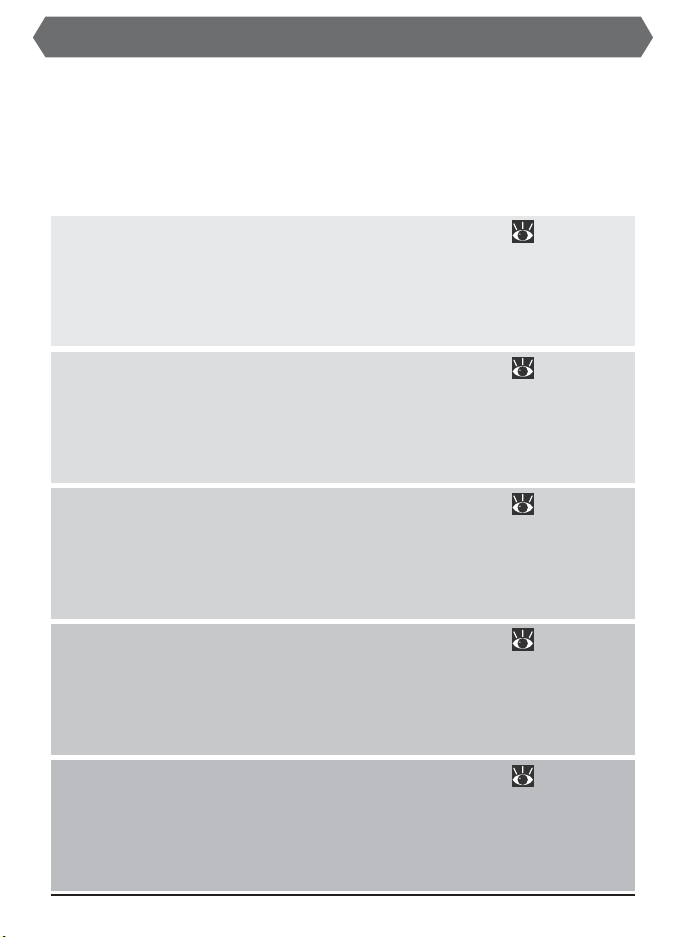
Over deze handleiding
Gefeliciteerd met uw aanschaf van de Nikon D1x digitale camera. Het doel van deze
handleiding is ervoor te zorgen dat u aan het gebruik van deze digitale
spiegelreflexcamera maximaal plezier en profijt beleeft. U vindt erin hoe de camera
werkt, en hoe bepaalde functies kunnen worden gebruikt om foto's onder verschillende
omstandigheden te maken. De handleiding is verdeeld in de volgende hoofdstukken:
•Voorbereiding ................................................................................. blz. 1–18
In dit hoofdstuk worden de symbolen en weergavemethoden besproken die in
deze handleiding worden gebruikt. Tevens wordt een overzicht gegeven van de
namen en functies van de bedieningsorganen en symbolen.
• Basisprincipes .................................................................................. blz. 19–50
In dit hoofdstuk leert u hoe u rechttoe-rechtaan kunt fotograferen. Na het
lezen ervan weet u genoeg over uw camera om te kunnen genieten van de
eenvoud en directheid van digitale fotografie.
•Naslaggids ........................................................................................ blz. 51–154
Net als in het voorgaande hoofdstuk worden de stappen die u moet uitvoeren voor
het maken en weergeven van foto’s in de meest logische volgorde besproken, maar
dit keer worden de onderwerpen uitgebreider behandeld. Bij het weergeven van
foto's wordt ook besproken hoe u foto's op een computer of televisie kunt bekijken.
•Persooonlijke Instellingen en andere menu's ........................... blz. 155–191
In dit hoofdstuk worden de Persoonlijke Instellingen besproken en wordt een
index van de cameramenu's gegeven.
•Technische gegevens ...................................................................... blz. 193–223
Raadpleeg dit hoofdstuk voor informatie over accessoires, verzorging van uw
camera, het oplossen van problemen en specificaties.
ii
Page 3
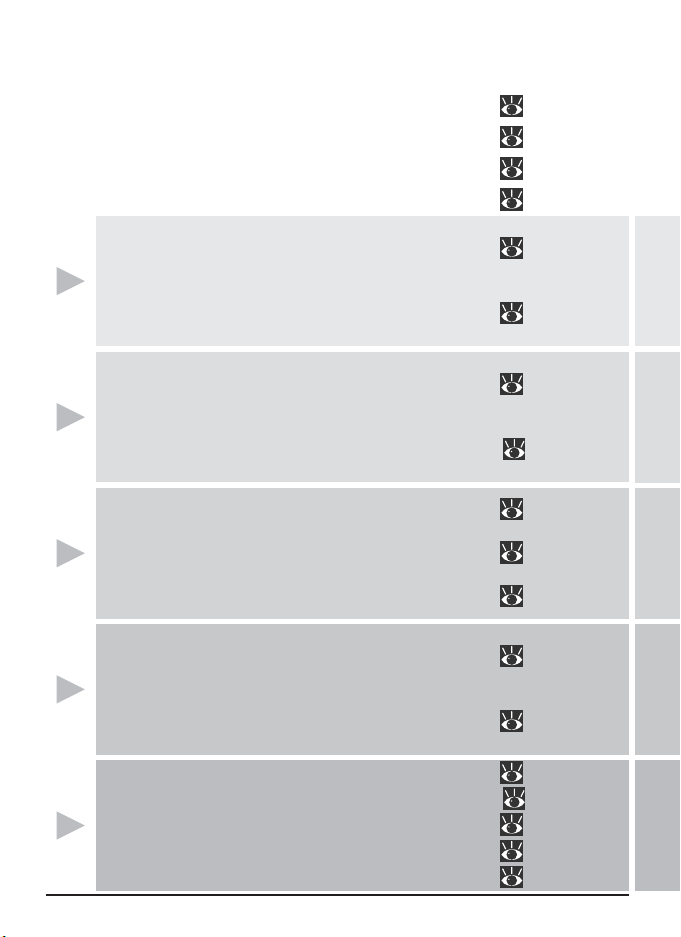
•Voor uw veiligheid ........................................................... iv–v
• Aandacht voor camera en voeding ..............................
•Opmerkingen ....................................................................
•Inhoudsopgave ..................................................................
•Overzicht ........................................................................... blz. 2–3
• Eerste kennismaking met uw camera .......................... blz. 4–18
• Eerste stappen .................................................................. blz. 20–31
•Foto's maken..................................................................... blz. 32–50
• Geavanceerde fotografie ................................................ blz. 52–119
•Weergeven ........................................................................ blz. 120–147
• Camera aansluiten op een computer .......................... blz. 148–154
•Persoonlijke Instellingen ................................................. blz. 156–185
vi–viii
ix–xi
xii–xiv
• Andere cameramenu's .................................................... blz. 186–191
•Verzorging van uw camera ............................................. blz. 194–197
• Optionele accessoires .................................................... blz. 198–207
•Problemen oplossen ........................................................ blz. 208–211
• Specificaties ....................................................................... blz. 212–219
•Index ................................................................................... blz. 220–223
iii
Page 4
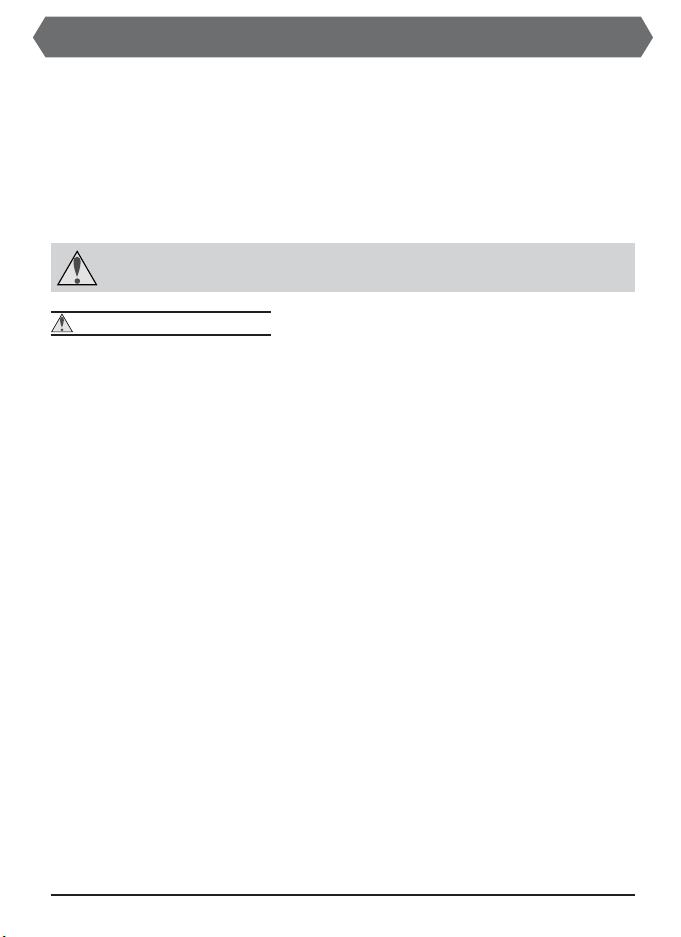
Voor uw veiligheid
Om schade aan uw Nikon-product en letsel bij uzelf en anderen te voorkomen,
dient u voordat u dit apparaat gebruikt de volgende veiligheidsvoorschriften goed
door te nemen. Bewaar deze voorschriften op een plaats waar eenieder die het
product gebruikt er kennis van kan nemen.
De mogelijke gevolgen van het niet in acht nemen van de in dit hoofdstuk vermelde
veiligheidsvoorschriften worden door middel van de volgende symbolen weergegeven:
Dit symbool staat bij waarschuwingen, informatie die u moet lezen voordat
u uw Nikon-product gebruikt om eventueel letsel te voorkomen.
WAARSCHUWINGEN
Kijk niet door de zoeker in de zon
Wanneer u door de zoeker recht in de zon of een andere sterke lichtbron kijkt, kan dit leiden
tot blijvend oogletsel.
Schakel apparaat bij storing onmiddellijk uit
Komt er rook of een ongewone geur uit het apparaat of de netstroomadapter (als accessoire
leverbaar), koppel de netstroomadapter dan los en verwijder de batterijen onmiddellijk. Pas
daarbij op dat u zich niet brandt. Wanneer u doorgaat het apparaat te gebruiken, kan dit leiden
tot letsel. Na verwijdering van de batterijen dient u het apparaat door een door Nikon erkende
Technische Dienst te laten nakijken.
Gebruik het apparaat niet in de buurt van ontvlambaar gas
Gebruik electronische apparatuur niet in de buur t van ontvlambaar gas, aangezien dit kan
leiden tot ontploffingen of brand.
Doe de camerariem niet om uw hals
Om de hals dragen van de camerariem kan leiden tot verstikking. Let er vooral op dat de riem
niet om de hals van een baby of kind wordt gelegd.
Demonteer het apparaat niet
Aanraking van inwendige onderdelen van het apparaat kan leiden tot letsel. Bij storing mag het
apparaat alleen door een daartoe bevoegde monteur worden gerepareerd. Komt het binnenwerk
als gevolg van een val of ander ongeluk bloot te liggen, verwijder dan de batterij en/of
wisselstroomadapter en laat het apparaat door een door Nikon erkende Technische Dienst
nakijken.
iv
Page 5
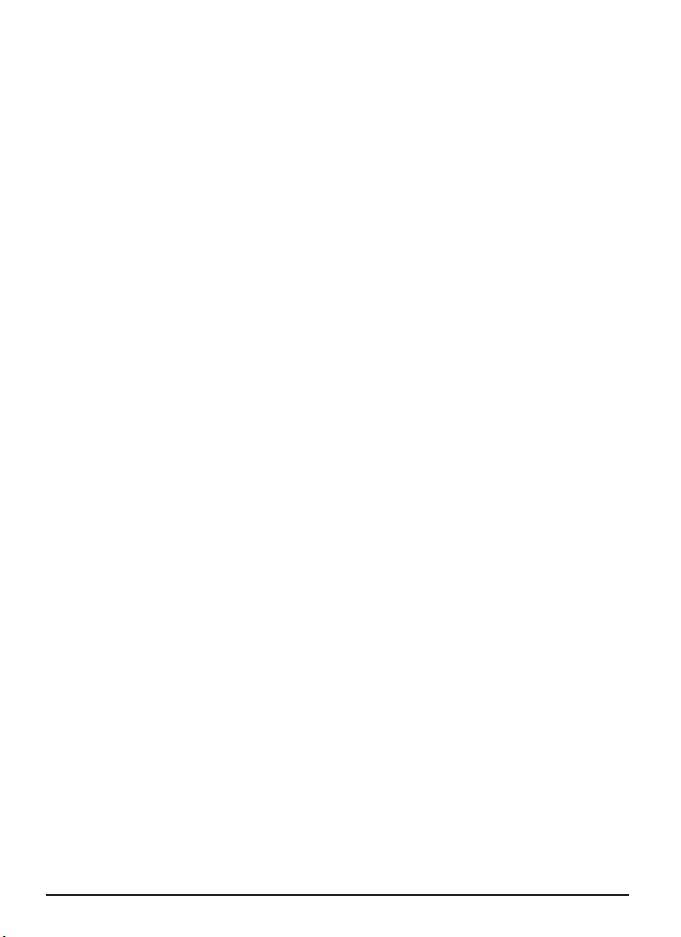
Wees voorzichtig bij het gebruik van batterijen
Wanneer u er verkeerde dingen mee doet kunnen batterijen lekken of ontploffen. Neem bij
het werken met batterijen de volgende voorzorgsmaatregelen in acht:
• Zorg dat het product uit staat voordat u de batterij plaatst of verwijdert. Zorg bij gebruik
van een wisselstroomadapter dat deze losgekoppeld is.
•Vreemde stoffen op de polen van de batterij—zoals transpiratievocht of olie—kunnen tot
een gebrekkig of niet werkend contact leiden. Reinig de batterij voor plaatsing grondig met
een zachte droge doek.
•Wordt het product gedurende langere tijd op batterijvoeding gebruikt, dan kan de batterij
heet worden. Denk daaraan wanneer u de batterij uit het apparaat verwijdert.
• Gebruik alleen batterijen die voor gebruik bij dit apparaat zijn goedgekeurd.
• Stel de batterij niet bloot aan vuur of overmatige hitte of vocht. Sluit de batterij niet kort en
demonteer hem niet.
Gebruik geschikte snoeren
Gebruik alleen de bijgeleverde snoeren of speciaal voor dit doel bij Nikon verkrijgbare snoeren
voor aansluiting op in- en uitgaande aansluitpunten, om zeker te zijn dat aan de
productvoorschriften wordt voldaan.
Buiten bereik van kinderen houden
Zorg er voor dat baby's geen batterijen of andere kleine onderdelen in hun mond kunnen
stoppen.
Verwijderen van geheugenkaarten
Geheugenkaarten kunnen tijdens gebruik heet worden. Wees daarom voorzichtig wanneer u
een geheugenkaart uit de camera verwijdert.
CD-ROM's
De CD-ROM's waarop de software en handleidingen staan dienen niet op audio-CD-apparatuur
te worden afgespeeld. Het spelen van CD-ROM's op een audio-CD-speler kan leiden tot
gehoorverlies of schade aan de apparatuur.
Gebruik flitser
Het gebruik van een flitser dichtbij de ogen van een mens of dier kan blijvend oogletsel
veroorzaken. Let hier vooral op bij het fotograferen van baby's; dan moet de flitser zich op
minimaal één meter afstand van het onderwerp bevinden.
Vermijd aanraking met vloeibaar kristal
Mocht de LCD-monitor breken, pas dan op voor letsel door gebroken glas en voorkom dat het
vloeibaar kristal uit de LCD-monitor in aanraking komt met de huid, ogen of mond.
v
Page 6
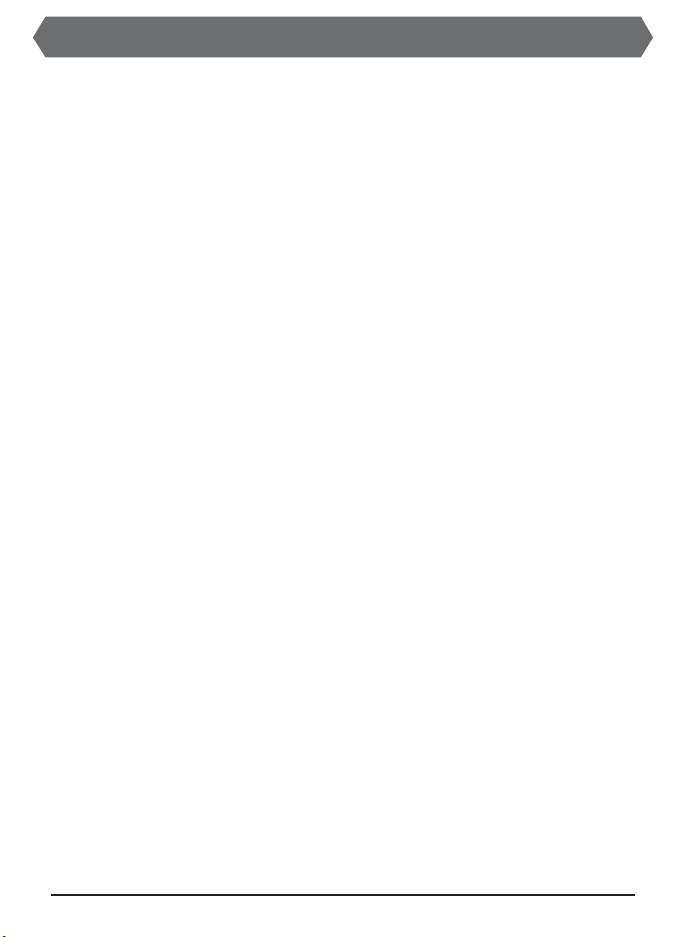
Aandacht voor camera en voeding
Niet laten vallen
Bij sterke schokken of trillingen kan de werking van camera en objectief ontregeld raken.
Droog houden
Dit product is niet waterbestendig en kan bij onderdompeling in water of bij blootstelling aan
een hoge vochtigheidsgraad storingen vertonen. Roest kan de mechanismen onherstelbaar
aantasten.
Plotselinge temperatuurverschillen vermijden
Plotselinge temperatuurverschillen, zoals zich voordoen bij het binnenkomen of verlaten van
een verwarmd gebouw op een koude dag, kunnen condensatie in het apparaat veroorzaken.
Om condensatie te voorkomen dient u het apparaat in zijn koffer of een plastic tas te plaatsen
voordat u het aan plotselinge temperatuurverschillen blootstelt.
Weghouden bij sterke magnetische velden
U dient deze apparatuur niet te gebruiken of op te bergen in de buurt van apparaten die sterke
electromagnetische straling of magnetische velden produceren. Sterke statische ladingen of de
magnetische velden afkomstig van bijvoorbeeld zendapparatuur kunnen storingen veroorzaken
in de LCD-monitor, data op de geheugenkaarten beschadigen en de interne circuits van het
product aantasten.
Sluitergordijn niet aanraken
Het sluitergordijn is gemaakt van zeer dun materiaal, dat makkelijk beschadigd raakt. Oefen
nooit druk op het gordijn uit, raak het nooit aan met reinigingshulpmidddelen of andere voorwerpen, en stel het nooit bloot aan de sterke luchtstroom uit een compressor. Het kan leiden
tot krassen, vervorming of scheuren.
Reinigen
•Wanneer u het camerahuis schoonmaakt, gebruik dan gecomprimeerde lucht om stof en
pluizen te verwijderen en wrijf het vervolgens zachtjes na met een zachte, droge doek. Veeg
nadat u uw camera op het strand heeft gebruikt eventueel zand of zout weg met een licht
met zuiver water bevochtigde doek en droog uw camera daarna grondig. Het kan voorkomen dat de statische electriciteit die wordt geproduceerd door een borstel of doek de
LCD-vensters doet oplichten of verdonkeren. Dit wijst niet op een storing, en de weergave
wordt weldra weer normaal.
• Denk er bij het reinigen van objectief en spiegel aan dat deze componenten snel beschadigd
raken. Stof en pluizen dienen voorzichtig te worden weggeblazen. Wanneer u een luchtspuitbus gebruikt, houd de bus dan verticaal (door de bus scheef te houden kan er vloeistof
op de spiegel terechtkomen). Zit er een vingerafdruk of andere vlek op het objectief, breng
dan een beetje lensreiniger aan op een zachte doek en veeg het objectief voorzichtig schoon.
•Zie "Technische gegevens: Onderhoud van uw camera" voor informatie over het reinigen
van het low-pass filter.
vi
Page 7
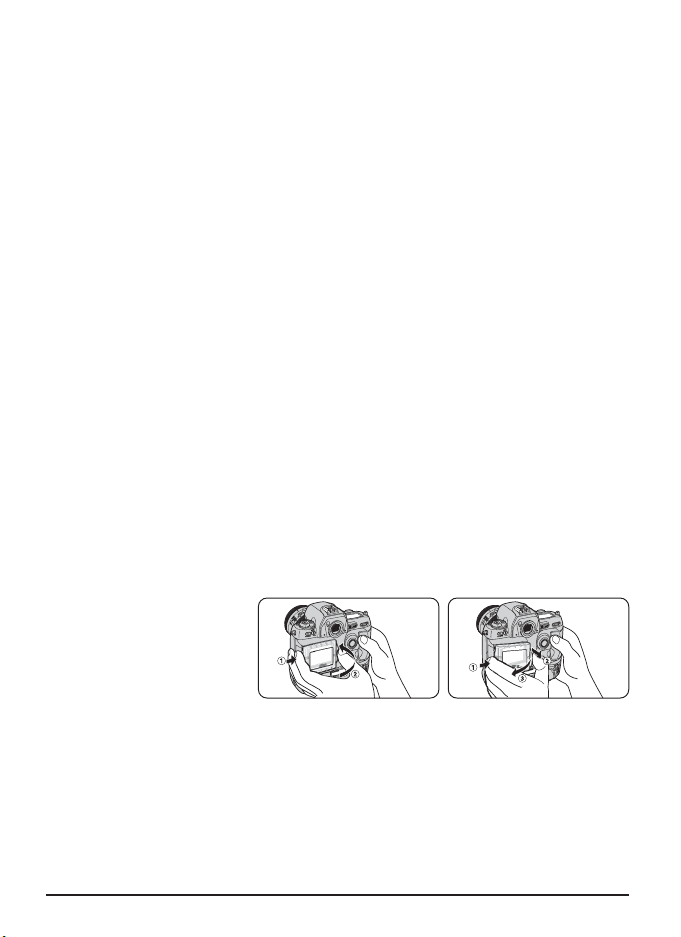
Opslag
• Om schimmel en meeldauw te voorkomen dient u het apparaat in een droge, goed geventileerde ruimte op te bergen. Wanneer u het product lange tijd niet gebruikt, verwijder dan
de batterij om lekkage te voorkomen en berg de camera op in een plastic zak met een
droogmiddel. Berg de camerakoffer echter niet op in een plastic tas, aangezien het materiaal
hierdoor kan worden aangetast. Let er ook op dat een droogmiddel na verloop van tijd zijn
absorptievermogen verliest en daarom regelmatig moet worden vervangen.
• Berg het apparaat niet op met nafta- of kamfermottenballen, dichtbij apparatuur die sterke
magnetisch velden produceert, of in ruimten die worden blootgesteld aan hoge temperaturen, zoals bijvoorbeeld bij een kachel of in een auto op een warme dag.
• Om schimmel en meeldauw te voorkomen dient u tenminste één keer per maand de
camera uit de opslag te halen, aan te zetten en de ontspanknop een paar keer in te drukken.
• Berg de batterij op op een koele, droge plaats.
•Voordat u uit de camera afkomstige EN-4 battery packs opbergt, dient u de beschermkap
die de laadcontacten beschermt terug te plaatsen.
LCD-monitor
• De LCD-monitor kan een aantal pixels bevatten die altijd oplichten of nooit oplichten. Dit is
gewoon voor TFT LCD-monitoren en wijst niet op een storing. Gemaakte opnamen worden hier niet door beïnvloed.
•Bij helder licht kunnen de beelden op de LCD-monitor moeilijk te zien zijn.
• Oefen geen druk uit op de LCD-monitor, aangezien dit schade of storing tot gevolg kan
hebben. Stof of pluizen op de LCD-monitor kunt u verwijderen met een blaaskwastje. Vlekken kunt u verwijderen door het oppervlak met een zachte doek of zeem licht schoon te
wrijven.
•Mocht het scherm breken, pas dan op dat niemand zich verwondt aan het gebroken glas en
dat het vloeibare kristal uit de LCD-monitor niet in aanraking komt met huid, ogen of mond.
•Plaats de beschermkap terug
op de LCD-monitor wanneer
u de camera vervoert of
onbeheerd achterlaat.
• Raak de batterijpolen niet aan met andere metalen voorwerpen. Houd de batterijpolen
schoon.
vii
Page 8
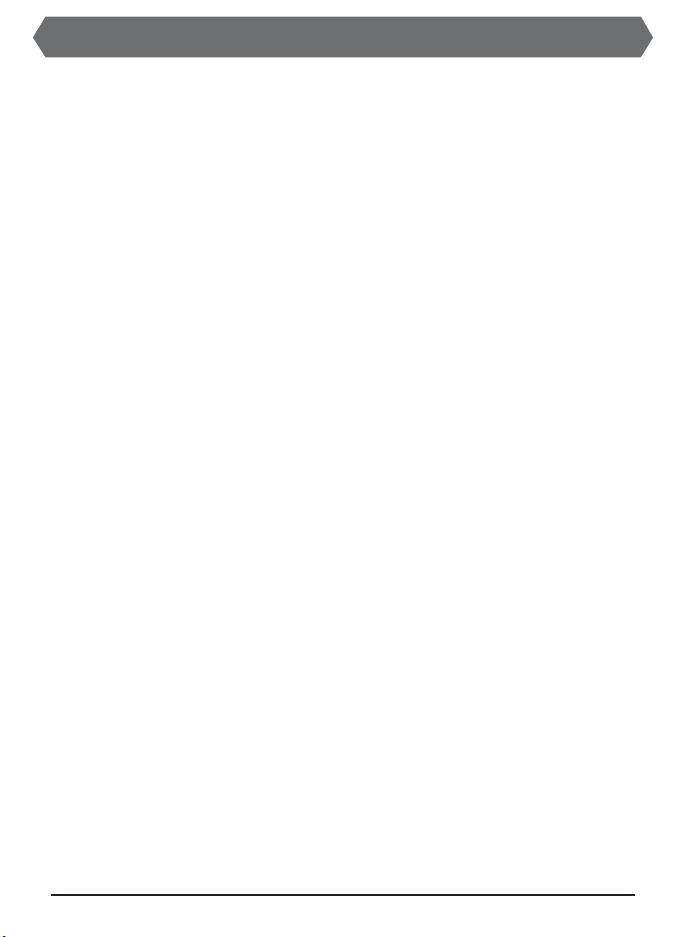
Aandacht voor camera en voeding (vervolg)
Schakel de camera uit voordat u de batterij verwijdert of de wisselstroomadapter afkoppelt
Haal de stekker van het product niet uit het contact en verwijder de batterij niet terwijl de
camera aanstaat, of terwijl de camera opnamen opslaat of wist. Wordt de stroomtoevoer
onder deze omstandigheden abrupt onderbroken, dan kan gegevensverlies optreden of kunnen interne schakelingen of het geheugen beschadigd raken. Om stroomonderbreking te voorkomen moet u de camera niet verplaatsen als hij op de wisselstroomadapter aangesloten is.
Houd altijd een volle reservebatterij paraat
Bij belangrijke gelegenheden moet u altijd een volledig opgeladen reservebatterij meenemen.
Niet elke locatie biedt de gelegenheid snel even batterijen op te laden.
Op koude dagen neemt het vermogen van batterijen vaak af. Zorg dat de batterij volledig
opgeladen is wanneer u bij koud weer buiten foto's maakt. Bewaar een reser vebatterij op een
warme plaats en wissel de twee zo nodig om. Wanneer een koude batterij eenmaal opgewarmd is, neemt het vermogen vaak weer wat toe.
viii
Page 9
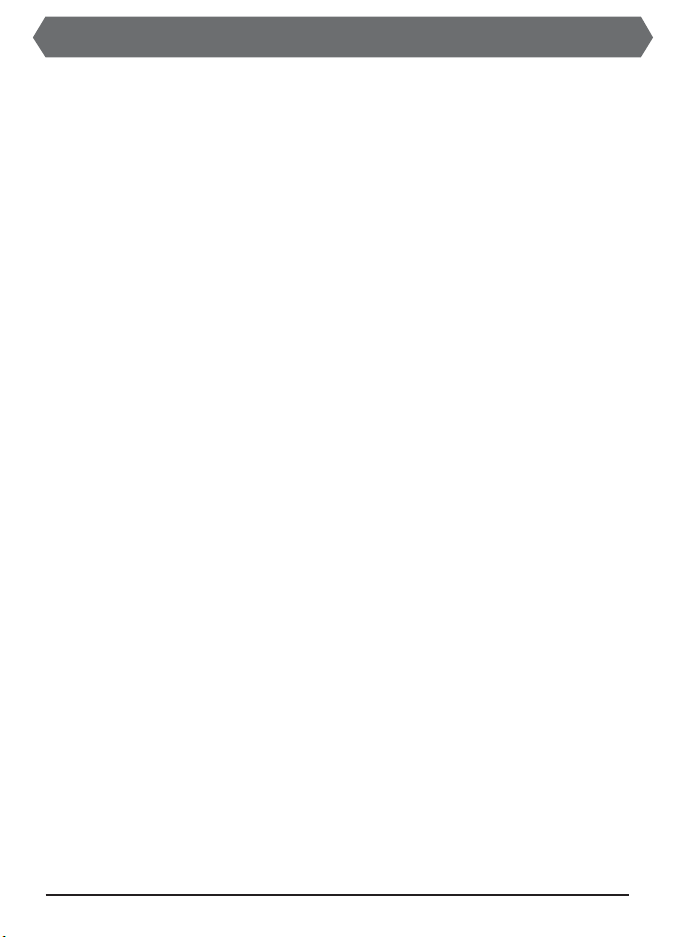
Opmerkingen
•Voor de gehele of gedeeltelijke reproductie, verzending, transcriptie, opslag in
een geautomatiseerd gegevensbestand, of vertaling in welke taal, in welke vorm,
en met welke middelen ook van de bij uw Nikon product geleverde handleidingen is de voorafgaande schriftelijke toestemming van Nikon vereist.
• De hardware- en softwarespecificaties beschreven in deze handleidingen kunnen
ten alle tijde zonder voorafgaande waarschuwing worden gewijzigd.
•Nikon is niet aansprakelijk voor schade als gevolg van het gebruik van dit product.
•
Hoewel Nikon alles in het werk heeft gesteld om te zorgen dat de informatie in
deze handleidingen juist en volledig is, stellen we het zeer op prijs als u de Nikonimporteur op de hoogte zou willen stellen van eventuele vergissingen of omissies.
ix
Page 10
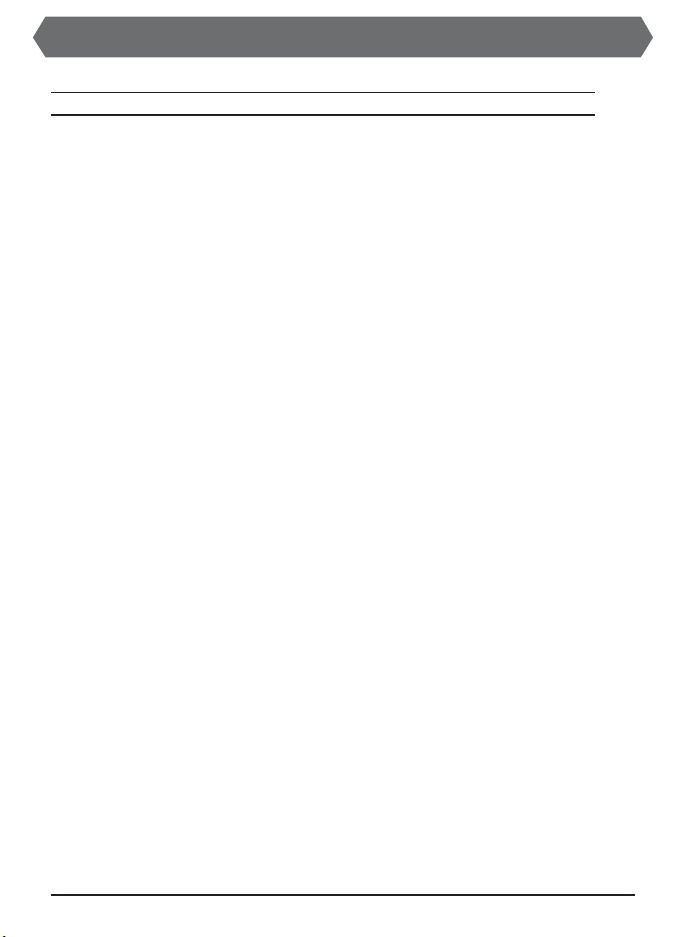
Opmerkingen (vervolg)
Mededeling betreffende het verbod op kopiëren en reproduceren
Let er op dat alleen al het bezit van materiaal dat digitaal is gekopieerd of gereproduceerd door middel van een scanner, digitale camera of ander apparaat wettelijk strafbaar kan zijn.
•Voorwerpen die volgens de wet niet mogen worden gekopieerd of gereproduceerd
Kopieer of reproduceer geen papiergeld, munten, waardepapieren of obligaties
van de (plaatselijke) overheid, zelfs als dergelijke kopieën of reproducties voorzien zijn van een stempel "specimen".
Het kopiëren of reproduceren van papiergeld, munten of waardepapieren die in
het buitenland in circulatie zijn is verboden.
Tenzij vooraf toestemming is verleend door de overheid, is het kopiëren of reproduceren van ongebruikte door de overheid uitgegeven postzegels of briefkaarten verboden.
Het kopiëren of reproduceren van door de overheid uitgegeven zegels of van
gecertificeerde, door de wet voorgeschreven documenten is verboden.
•Waarschuwingen m.b.t. zekere kopieën en reproducties
Houd rekening met wetten aangaande kopiëren of reproduceren van waardepapieren uitgegeven door commerciële instellingen (aandelen, wissels, cheques,
cadeaucertificaten, etc.), reispassen, of coupons. Het kopiëren of reproduceren
van door de overheid uitgegeven paspoorten, vergunningen afgegeven door
overheidsinstanties en andere instellingen, identiteitskaarten, en kaartjes, zoals pasjes
en maaltijdbonnen, is vaak niet toegestaan.
• Auteursrechten
Het kopiëren of reproduceren van auteursrechterlijk beschermde creatieve werken zoals boeken, muziek, schilderijen, houtgravures, kaarten, tekeningen, films en
foto’s is verboden middels nationale en internationale wetten. Gebruik dit product
niet voor het maken van illegale kopieën of voor het inbreuk maken op de auteursrechten.
x
Page 11
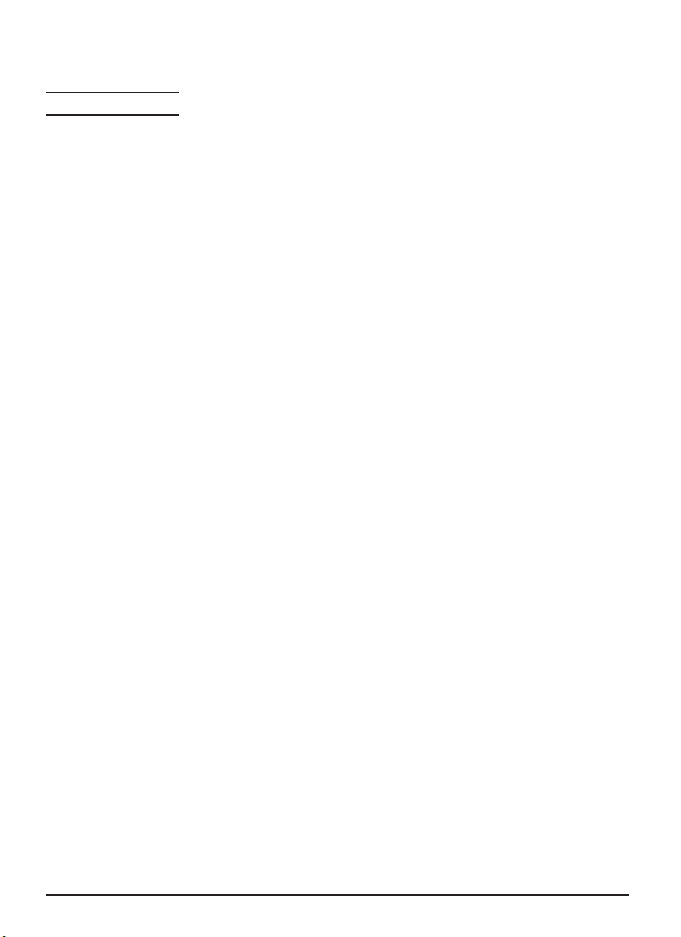
Handelsmerken
Apple, het Apple-logo, Macintosh, Mac OS, Power Macintosh en PowerBook zijn
gedeponeerde handelsmerken van Apple Computer, Inc. Finder en Power Mac zijn
handelsmerken van Apple Computer, Inc. IBM en IBM PC/AT zijn gedeponeerde
handelsmerken van International Business Machines Corporation. Microdrive is een
handelsmerk van International Business Machines Corporation. PowerPC is een
handelsmerk van International Business Machines Corporation, gebruikt onder licentie.
Microsoft is een gedeponeerd handelsmerk en Windows, MS-Windows en Window
NT zijn handelsmerken van Microsoft Corporation. Pentium is een handelsmerk van
Intel Corporation. CompactFlash is een handelsmerk van SanDisk corporation. Alle
andere handelsnamen die in deze handleiding of in de andere bij uw Nikon-product
geleverde documentatie worden vermeld, zijn handelsmerken of gedeponeerde handelsmerken van de betreffende houders.
xi
Page 12
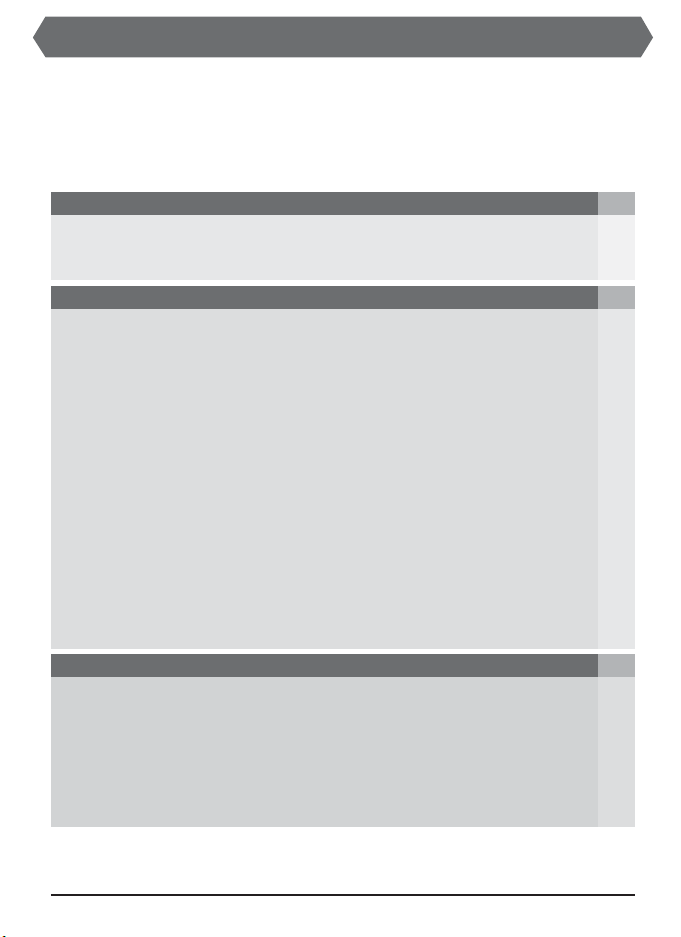
Inhoudsopgave
Over deze handleiding .................................................................................................................... ii
Voor uw veiligheid ............................................................................................................................. iv
Aandacht voor camera en voeding .......................................................................................... vi
Opmerkingen ........................................................................................................................................ ix
Voorbereiding ...................................................................................... 1
Overzicht .......................................................................................................................2
Eerste kennismaking met uw camera ..................................................................... 4
Basisprincipes ...................................................................................... 19
Eerste stappen ............................................................................................................. 20
Stap 1: Batterij in camera plaatsen .......................................................................................... 22
Stap 2:Objectief bevestigen ....................................................................................................... 24
Stap 3: Geheugenkaart inbrengen ........................................................................................... 26
Stap 4:Taal kiezen ............................................................................................................................. 28
Stap 5:Tijd en datum instellen .................................................................................................. 30
Foto's maken ................................................................................................................ 32
Stap 0:Voor u begint ...................................................................................................................... 34
Stap 1: Camera-instellingen ......................................................................................................... 36
Stap 2: Beelduitsnede bepalen................................................................................................... 43
Stap 3: Scherpstellen ....................................................................................................................... 44
Stap 4: Belichting controleren .................................................................................................... 46
Stap 5: Foto maken .......................................................................................................................... 47
Stap 6:Resultaat controleren ..................................................................................................... 48
Naslaggids ............................................................................................ 51
Geavanceerde fotografie ........................................................................................... 52
Opnamestanden ................................................................................................................................. 52
Beeldkwaliteit ........................................................................................................................................ 56
Gevoeligheid (ISO-equivalent) ...................................................................................................62
Witbalans ................................................................................................................................................ 64
Automatische scherpstelling ......................................................................................................... 70
xii
Page 13
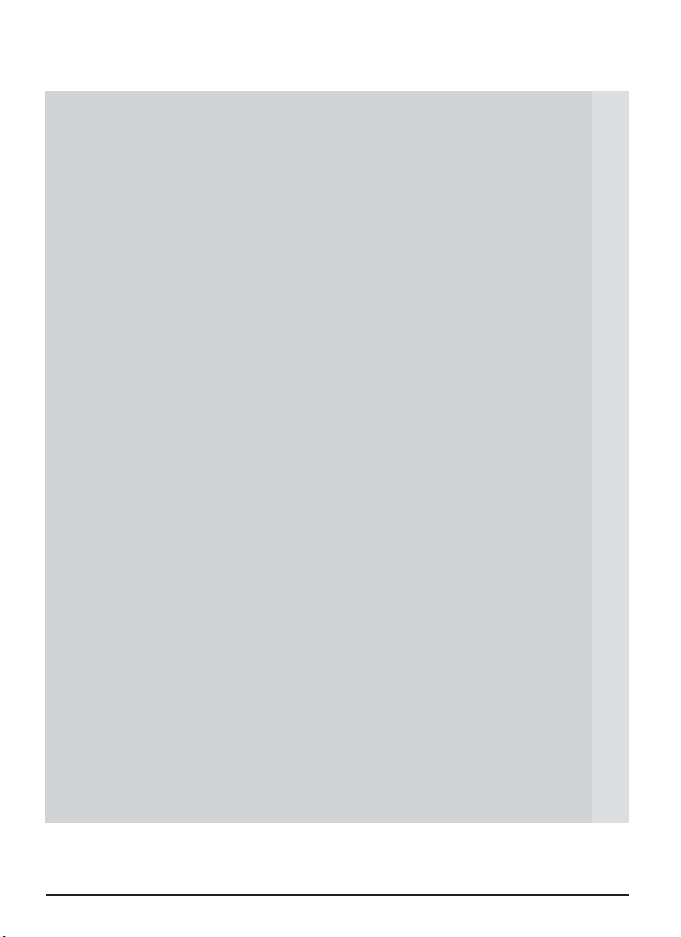
Selectie scherpstelveld ..................................................................................................................... 73
AF-veldfunctie....................................................................................................................................... 74
Scherpstelvergrendeling .................................................................................................................. 78
Goede resultaten verkrijgen met automatische scherpstelling ................................ 80
Handmatige scherpstelling ............................................................................................................ 81
Lichtmeting ............................................................................................................................................. 82
Belichtingsmethode ........................................................................................................................... 84
Belichtingsvergrendeling .................................................................................................................. 96
Belichtingscorrectie ............................................................................................................................ 98
Auto-bracketing ................................................................................................................................... 100
Zelfontspanner ..................................................................................................................................... 103
Dioptrie-aanpassing ........................................................................................................................... 104
LCD-verlichting .................................................................................................................................... 105
Visuele scherptedieptecontrole ................................................................................................. 106
Positie brandpunt ............................................................................................................................... 107
TTL-flitsfotografie ............................................................................................................................... 108
Flitsaansluitingen en -indicaties .................................................................................................... 109
Flitsmethoden ....................................................................................................................................... 110
Compatible flitsers ............................................................................................................................. 112
De FUNC-toets .................................................................................................................................. 116
Bestandsnummering .......................................................................................................................... 117
Fotograferen met GPS .................................................................................................................... 118
Weergeven ................................................................................................................... 120
Weergave-opties ................................................................................................................................. 120
Basisprincipes weergeven .............................................................................................................. 122
Opties weergavemenu .................................................................................................................... 134
Opties Setup-menu ........................................................................................................................... 143
Weergeven op een televisie ........................................................................................................ 146
Camera aansluiten op een computer ..................................................................... 148
Software voor de D1x .................................................................................................................... 150
Foto's lezen van geheugenkaarten ........................................................................................... 154
xiii
Page 14
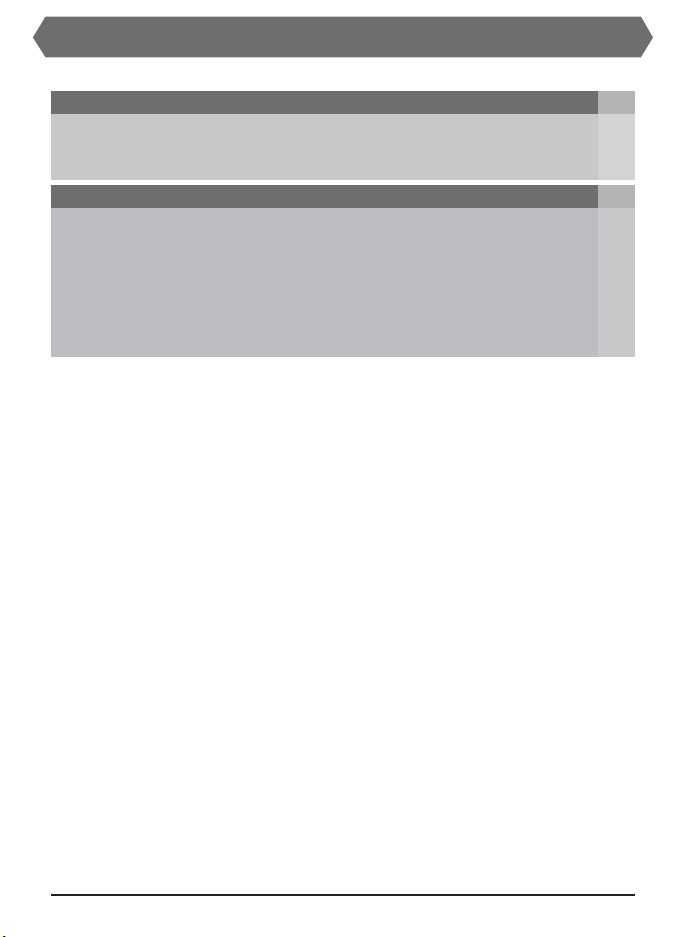
Inhoudsopgave (vervolg)
Persoonlijke Instellingen en andere menu's ..................................... 155
Persoonlijke Instellingen ............................................................................................. 156
Andere cameramenu's ............................................................................................... 186
Technische gegevens ........................................................................... 193
Verzorging van uw camera........................................................................................ 194
Optionele accessoires ............................................................................................... 198
Problemen oplossen.................................................................................................... 208
Specificaties .................................................................................................................. 212
Index .............................................................................................................................. 220
xiv
Page 15
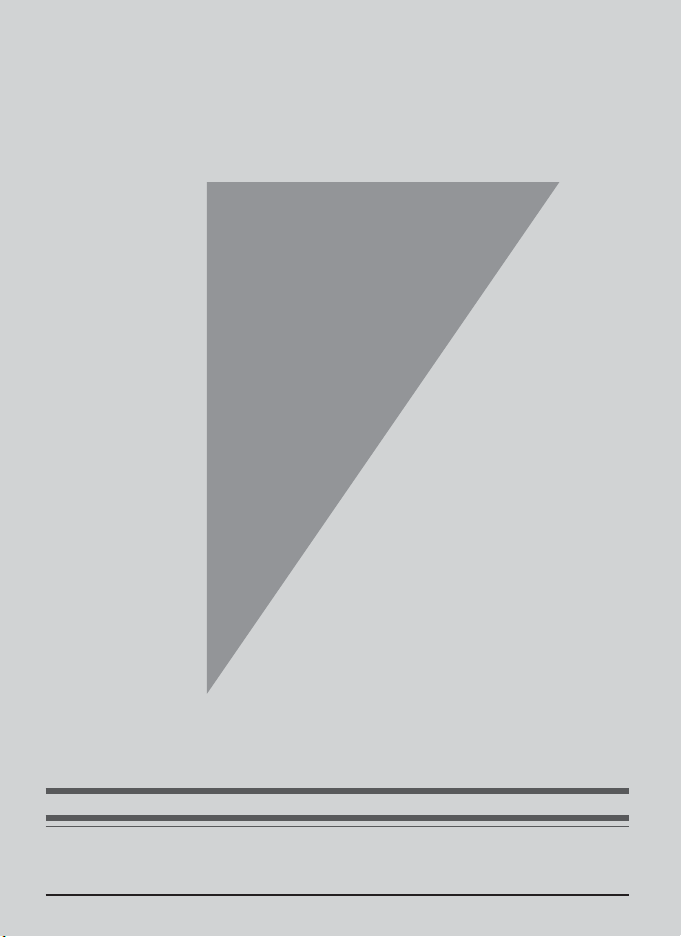
Over dit hoofdstuk
VOORBEREIDING
•Overzicht .............. blz. 2–3
• Eerste kennismaking met uw
camera ..................... blz. 4–18
In dit hoofdstuk worden de symbolen en weergavemethoden besproken die in deze handleiding
worden gebruikt. Tevens wordt een overzicht gegeven van de namen en functies van de
bedieningsorganen en symbolen.
1
Page 16
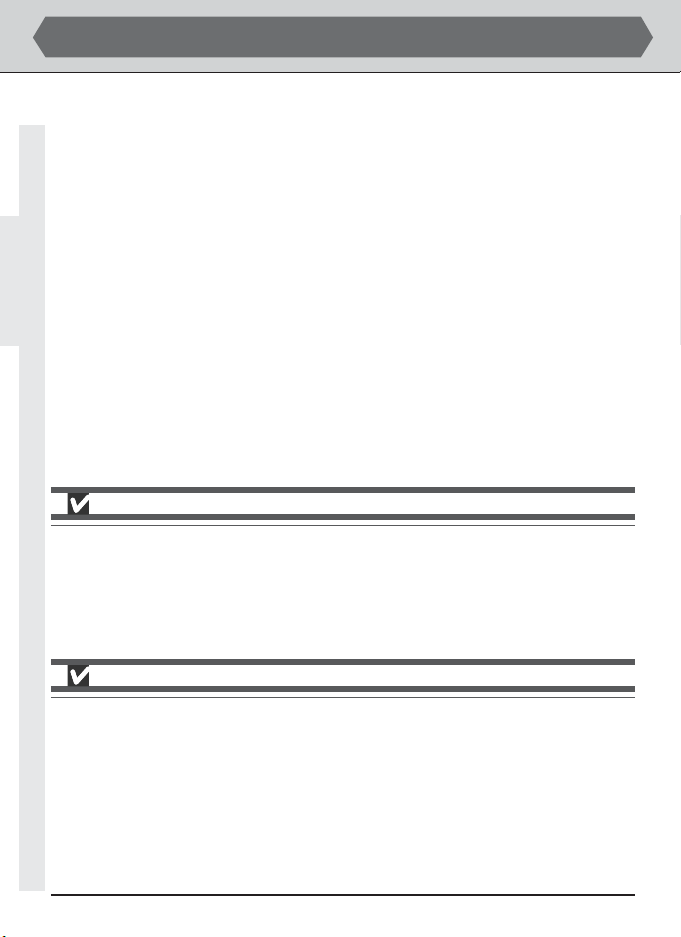
Overzicht
Het doel van deze handleiding is om te zorgen dat u maximaal plezier en profijt hebt
van het fotograferen met deze geavanceerde digitale spiegelreflexcamera. De D1x biedt:
VOORBEREIDING—OVERZICHT
• een 23,7 mm × 15,6 mm grote CCD-opname-element van 5,47 miljoen pixels,
geschikt om beeldbestanden van 3008 × 1960 pixels vast te leggen (2000 × 1312
pixels is ook mogelijk)
•nieuwe 3D-digitale matrix-beeldsturing met 3D-kleuren-matrixlichtmeting, doorde-lens (TTL) witbalans en tooncorrectie voor nauwkeurige belichtingsregeling,
automatische witbalansaanpassing en optimale kleurprecisie
•keus uit twee kleurprofielen (één geoptimaliseerd voor de sRGB kleurruimte,
één voor de Adobe RGB kleurruimte), zodat gebruikers een kleurruimte kunnen
kiezen die op hun work-flow aansluit
• een verhoogde opnamefrequentie van circa drie beelden per seconden voor
maximaal negen achtereenvolgende opnamen (zes opnamen in RAW-stand)
• een menu van 0-36 Persoonlijke Instellingen die naar gelang uw keuze via de
LCD-monitor instelbaar zijn in het Engels, Frans, Duits of Japans
•verliesloze compressie van RAW-beelddata, zodat u meer beelden op één
geheugenkaart kunt opslaan (zonder dat de beeldkwaliteit wordt aangetast) en
beelden sneller kunt overspelen
Onderhoud van uw camera
Uw camera is een precisieapparaat dat regelmatig dient te worden onderhouden. Aanbevolen wordt
om uw camera ten minste elke een tot twee jaar door een erkende Nikon Technische Dienst te laten
nakijken, en elke 3 tot 5 jaar een complete onderhoudsbeurt te laten geven (merk op dat hiervoor
betaald dient te worden). Regelmatig laten nakijken en onderhouden van uw camera is vooral aan te
bevelen wanneer u uw camera professioneel gebruikt. Op het moment dat u uw camera ter controle
aanbiedt, raden wij u aan alle vaak gebuikte accessoires, zoals lenzen en flitsers, mede aan te bieden.
Gebruik uisluitend Nikon elektronische accessoires
Uw Nikon digitale camera is volgens de hoogste technologische standaards ontwikkeld en bevat
complexe elektronische circuits. Alleen elektronische accessoires van het merk Nikon (inclusief
batterijladers, oplaadbare batterijen en lichtnetadapters), die door Nikon speciaal zijn gecertificeerd
voor gebruik met uw Nikon digitale camera, zijn ontwikkeld om binnen de operationele en veiligheidseisen van deze elektronische circuits te werken en zijn met het oog daarop getest en goedgekeurd.
HET
GEBRUIK VAN NIET-NIKON ELEKTRONISCHE ACCESSOIRES KAN UW CAMERA BESCHADIGEN EN KAN DE NIKON
GARANTIE DOEN VERVALLEN
Neem voor meer informatie over originele Nikon-accessoires contact op met uw handelaar of
de importeur.
.
2
-
Page 17
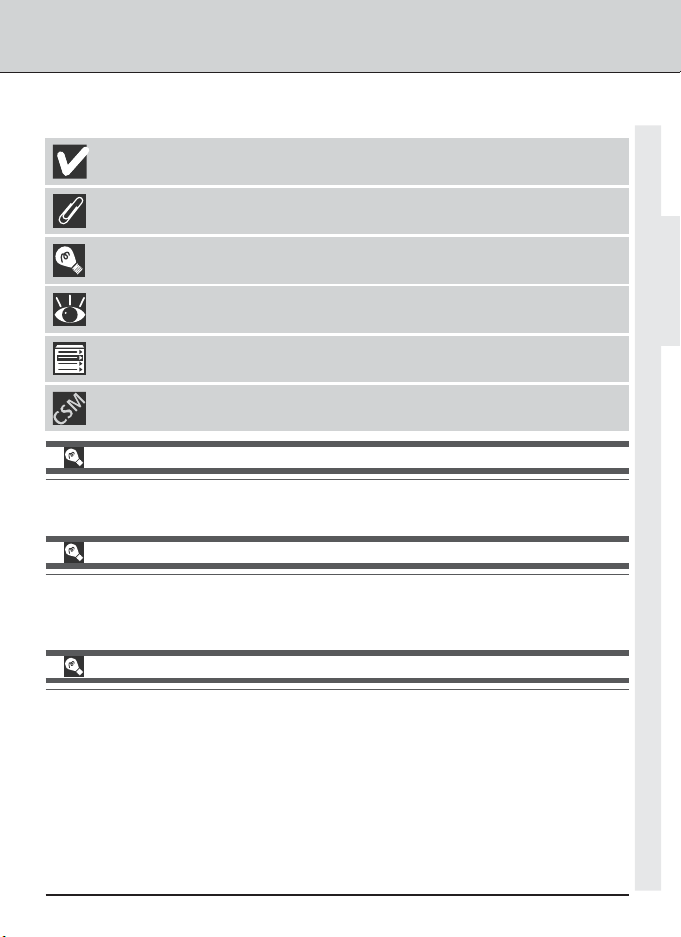
Om het vinden van de informatie gemakkelijker te maken worden de volgende
symbolen en methoden van weergave gebruikt:
Dit icoon staat bij waarschuwingen: informatie die u moet lezen voordat u
uw camera gebruikt om schade aan het apparaat te voorkomen.
Dit icoon staat bij opmerkingen: informatie die u moet lezen voordat u uw
camera gebruikt.
Dit icoon staat bij tips: aanvullende informatie die van pas kan komen wanneer u uw camera gebruikt.
Dit icoon geeft aan dat er elders in deze handleiding meer informatie staat.
Dit symbool staat bij instellingen die u met behulp van de cameramenu's
kunt afstellen.
Dit symbool staat bij camera-instellingen die kunnen worden ingesteld met de
Persoonlijke Instelling (en) waarnaar het getal verwijst dat na het symbool volgt.
Nieuw exemplaar van deze handleiding
Mocht u deze handleiding kwijtraken, dan kunt u tegen betaling bij de importeur of een erkende Technische Dienst een nieuw exemplaar bestellen.
Maak testopnamen
Voordat u bij belangrijke gelegenheden (zoals bruiloften of reizen) foto's maakt, is het aan te
bevelen om met testopnamen te controleren of de camera goed werkt. Nikon is niet aansprakelijk
voor kosten of verlies die eventueel voortvloeien uit het niet goed functioneren van het product.
Levenslang leerproces
VOORBEREIDING—OVERZICHT
Als onderdeel van Nikons streven naar een "levenslang leerproces" waarbij Nikon continu
productondersteuning en –informatie verschaft, is er on-line up-to-date informatie beschikbaar
op de volgende sites:
•voor gebruikers in de VS: http://www.nikonusa.com/
•voor gebruikers in Europa: http://www.nikon-euro.com/
•voor gebruikers in Azië, Oceanië, het Midden-Oosten en Afrika: http://www.nikon-asia.com/
Bezoek deze sites om op de hoogte te blijven van de laatste productinformatie en algemeen
advies over digitale beeldweergave en fotografie.
Raadpleeg voor meer informatie uw dichtstbijzijnde Nikon-vertegenwoordiger.
http://www.klt.co.jp/Nikon/Network/index.html
3
Page 18
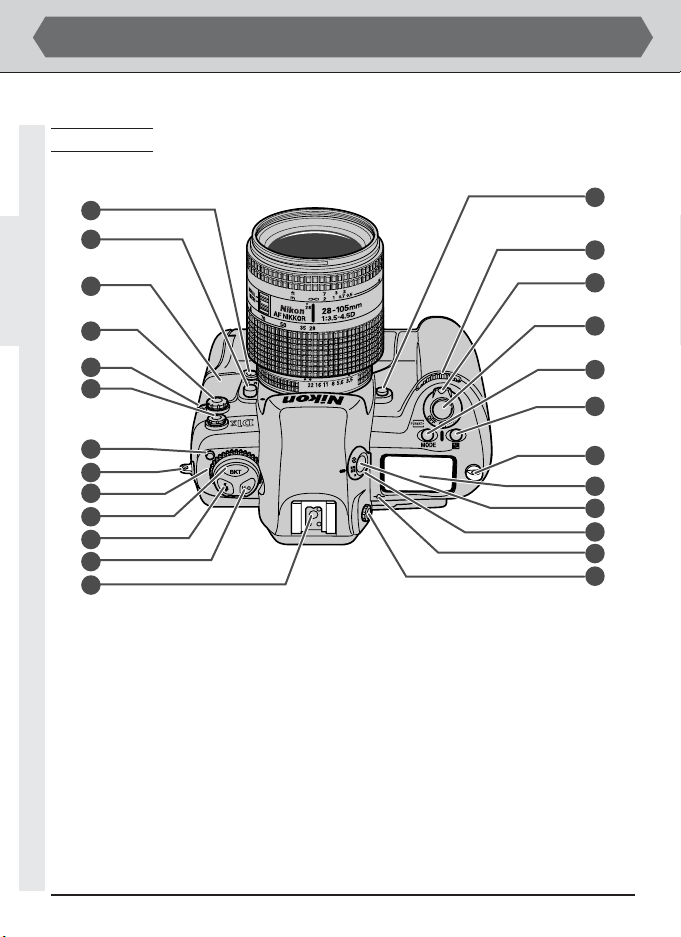
Eerste kennismaking met uw camera
Neem even de tijd met uw camera vertrouwd te raken.
VOORBEREIDING—EERSTE KENNISMAKING MET UW CAMERA
Camerahuis
10
11
12
13
1
2
3
4
5
6
7
8
9
14
15
16
17
18
19
20
21
22
23
24
25
4
Page 19
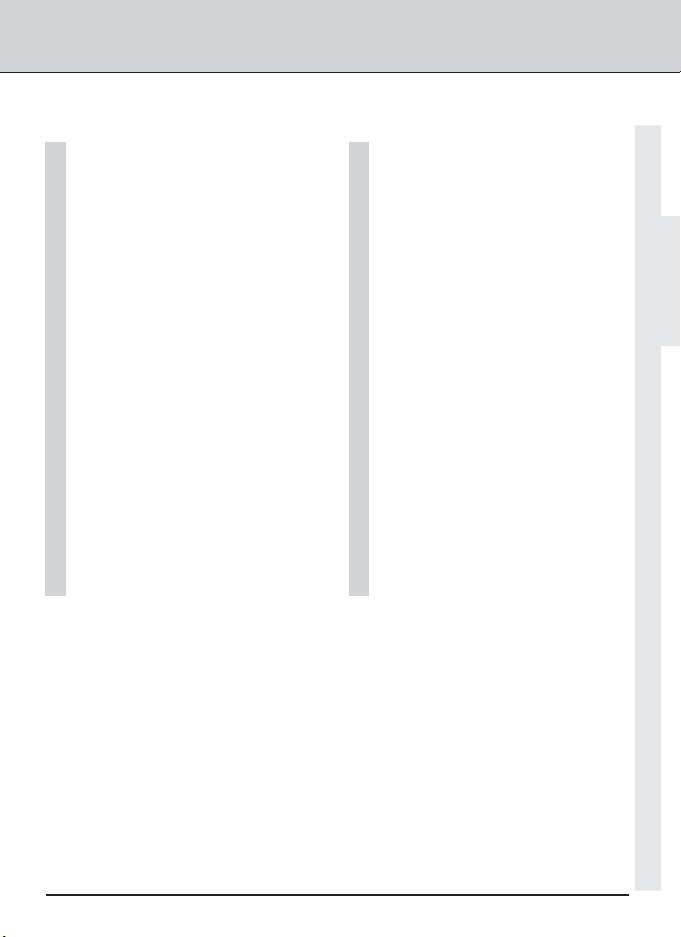
1 AF-schakelaar .................................. blz. 70
2 Ontgrendelknop voor objectief .. blz. 25
3 Beschermkapje gelijkstroomingang
en video-uitgang ........................... blz. 146
4 10—polige
afstandsbedieningaansluiting ...... blz. 206
5 Zelfontspannerlampje ................. blz. 103
6 Synchronisatiecontact voor
externe flitser ............................... blz. 109
7 Ontgrendeling keuzeschijf ............ blz. 13
8 Oogje voor camerariem ............... blz. 12
9 Keuzeschijf ....................................... blz. 13
10 To ets bracketing ................. blz. 100, 217
11 Flitstoets ......................................... blz. 110
12 Gevoeligheidstoets ........................ blz. 62
13 Accessoireschoentje .................... blz. 109
14 Knop visuele
scherptedieptecontrole .............. blz. 106
15 Secundaire instelschijf ................... blz. 14
16 Aan/uit-schakelaar .......................... blz. 23
17 Ontspanknop ..................... blz. 44–47, 78
18 Toets lichtmeetmethode ....... blz. 84–93
Formatteertoets ............................. blz. 27
19 Belichtingscorrectietoets ...... blz. 98, 217
20 Oogje voor camerariem ............... blz. 12
21 LCD-scherm bovenop camera ....... blz. 8
22 Ontgrendeling selectieknop
lichtmeetmethode .......................... blz. 82
23
Selectieknop lichtmeetmethode .....
24 Indicatie brandpunt ...................... blz. 107
25 Dioptrie-instelknop ..................... blz. 104
blz. 82
VOORBEREIDING—EERSTE KENNISMAKING MET UW CAMERA
5
Page 20
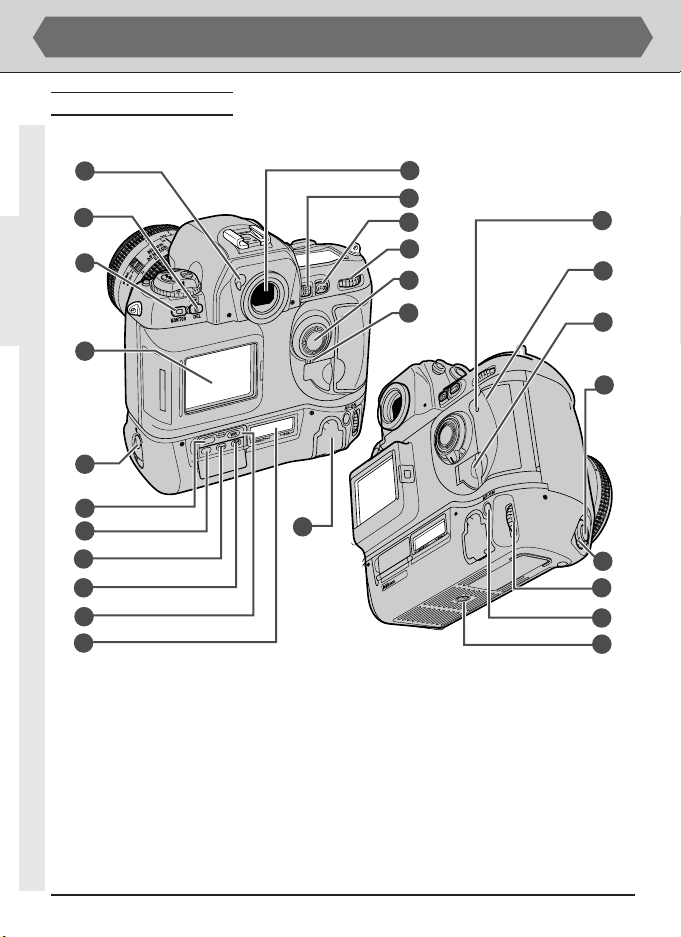
Eerste kennismaking met uw camera (vervolg)
Camerahuis (vervolg)
VOORBEREIDING—EERSTE KENNISMAKING MET UW CAMERA
26
27
28
29
30
31
32
33
34
35
36
37
38
39
44
40
41
42
45
46
47
MENU
C
N
U
F
43
48
49
50
51
6
Page 21
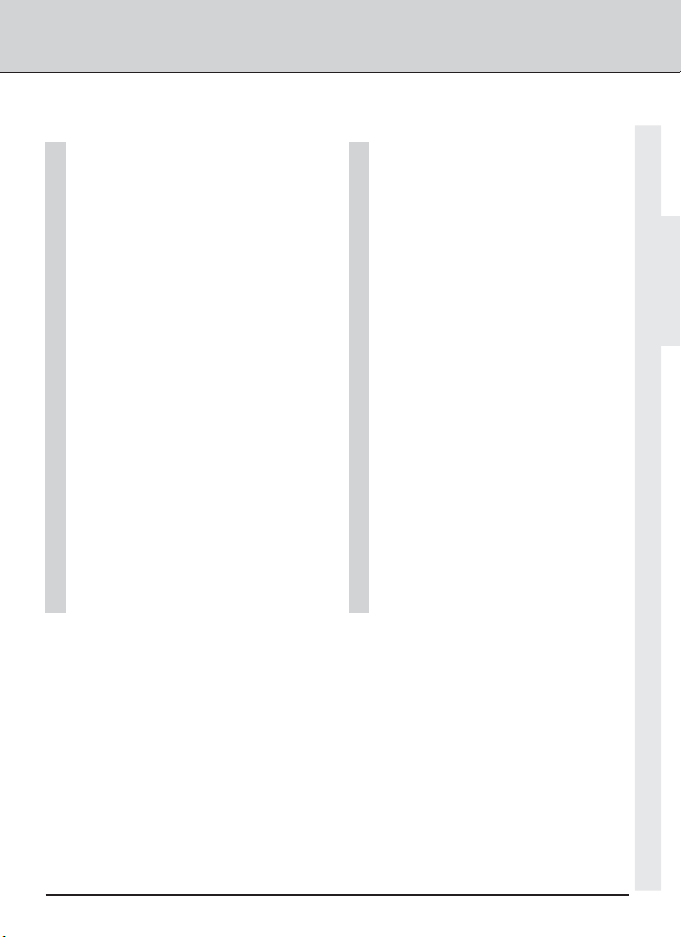
26 Hendel oculairsluiter ................... blz. 103
27 Wis-/formatteer-toets .......... blz. 27, 129
28 Monitortoets ........................ blz. 120, 123
29 LCD-monitor .................... blz. vii, 17, 120
30 Vergrendeling battery pack .......... blz. 22
31 MENU-toets .................................... blz. 17
32 FUNC-toets ............................ blz. 18, 116
33 Beveiligingstoets ........................... blz. 132
34 Thumbnail-toets ........................... blz. 122
35 Witbalans-toets .............................. blz. 64
36 LCD-venster achterop camera ...... blz. 8
37 Zoekeroculair
38 Vergrendelingstoets automatische
belichting/scherpstelling .......... blz. 78, 96
39 AF-starttoets (AF-ON) ................ blz. 72
40 Hoofdinstelschijf ............................. blz. 14
41 Multi-selector ................... blz. 16, 73, 124
42 Ve rgrendeling multi-selector ....... blz. 73
43 Beschermkapje
interface-aansluiting ............ blz. 119, 148
44 Toegangslampje geheugenkaart ... blz. 47
45
Beschermkapje
CompactFlash-kaartsleuf ................
46 Ontgrendeling kaartsleufkapje
(onder kapje)................................... blz. 26
47 Ontspanknop
(verticale opnamen) ....................... blz. 43
48 Vergrendeling ontspanknop
(verticale opnamen) ....................... blz. 43
49 Hoofdinstelschijf
(verticale opnamen) ....................... blz. 14
50 AF-start-toets (AF-ON)
(verticale opnamen) ....................... blz. 72
51 Statiefaansluiting
blz. 26
VOORBEREIDING—EERSTE KENNISMAKING MET UW CAMERA
7
Page 22
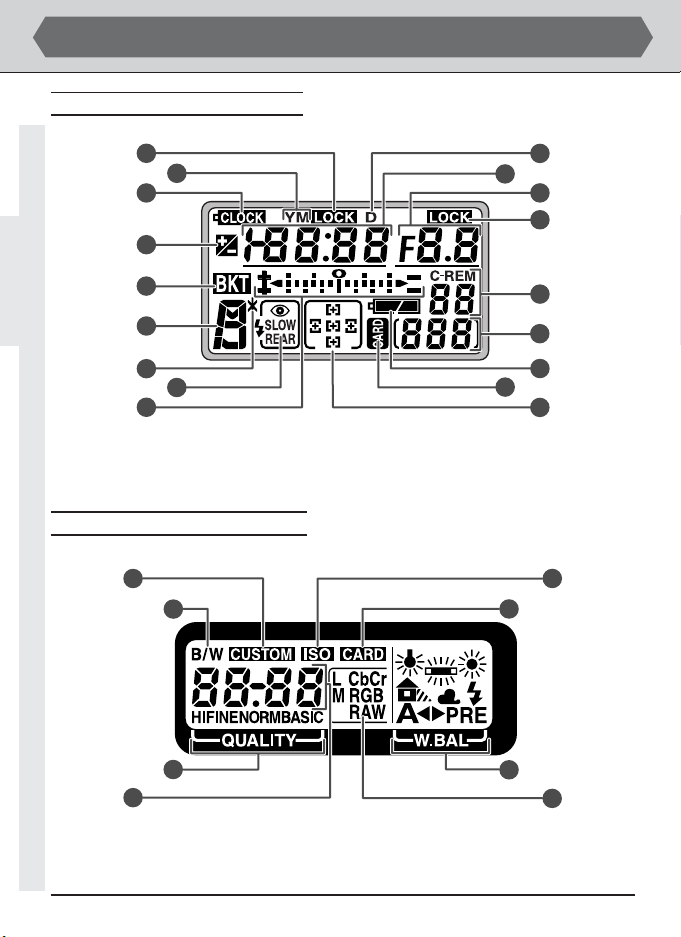
Eerste kennismaking met uw camera (vervolg)
LCD-venster bovenop camera
VOORBEREIDING—EERSTE KENNISMAKING MET UW CAMERA
1
2
3
4
11
10
12
13
5
6
7
8
9
LCD-venster achterop camera
1
2
3
4
14
15
16
17
18
5
6
7
8
8
Page 23
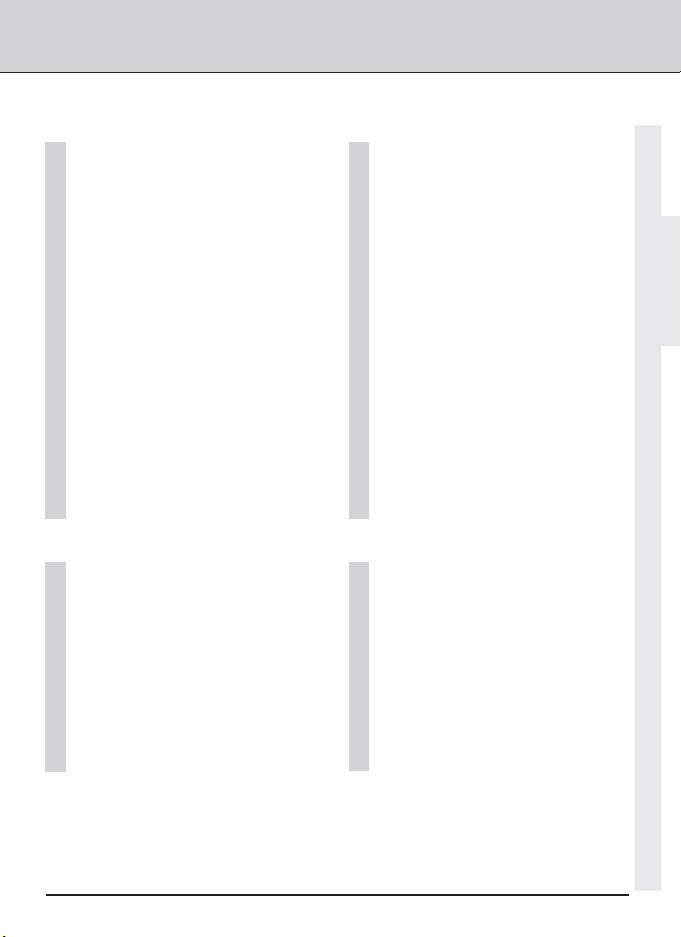
1
Aanduiding sluitertijdvergrendeling
........................................................... blz. 94
2 Jaar-/maand-indicator .................. blz. 217
3 Aanduiding klok-batterij ............... blz. 31
4 Belichtingscorrectie-indicator ..... blz. 98
5 Bracketing-indicator .................... blz. 100
6 Belichtingsmethode ................ blz. 84–93
7 Aanduiding Flexibel Programma . blz. 85
8 Flitsmethode ................................. blz. 110
9 Electronische analoge
belichtingsaanduiding ..................... blz. 92
Belichtingscorrectie ....................... blz. 98
10 Dag-aanduiding ............................. blz. 217
GPS-signaalaanduiding ................. blz. 118
VOORBEREIDING—EERSTE KENNISMAKING MET UW CAMERA
11 Sluitertijd .................................... blz. 86, 91
Belichtingscorrectie ....................... blz. 98
Datum en tijd ................................ blz. 217
12 Diafragmaweergave.................. blz. 88, 91
Weergave-indicatie ...................... blz. 120
13 Indicatie diafragmavergrendeling
........................................................... blz. 94
14 Aantal resterende opnamen ........ blz. 34
PC-stand-indicatie ........................ blz. 149
15 Nummer huidige beeld ................. blz. 27
16 Batterij-indicatie ............................. blz. 23
17 Aanduiding
CompactFlash-geheugenkaart ..... blz. 27
18 Scherpstelveld ................................. blz. 73
1
Indicatie Persoonlijke Instellingen ......
159
2 Zwartwitstand ................................ blz. 59
3 Aanduiding beeldkwaliteit ............ blz. 59
4 Gevoeligheid.................................... blz. 62
Aantal resterende opnamen ........ blz. 34
Bestandstype ................................... blz. 59
Nummer Persoonlijke Instellingen
......................................................... blz. 159
blz.
5 Gevoeligheidsindicatie................... blz. 62
6 Geheugenkaartindicatie ................ blz. 34
7 Witbalans ......................................... blz. 64
8 Beeldkwaliteit (beeldformaat) ..... blz. 60
9
Page 24
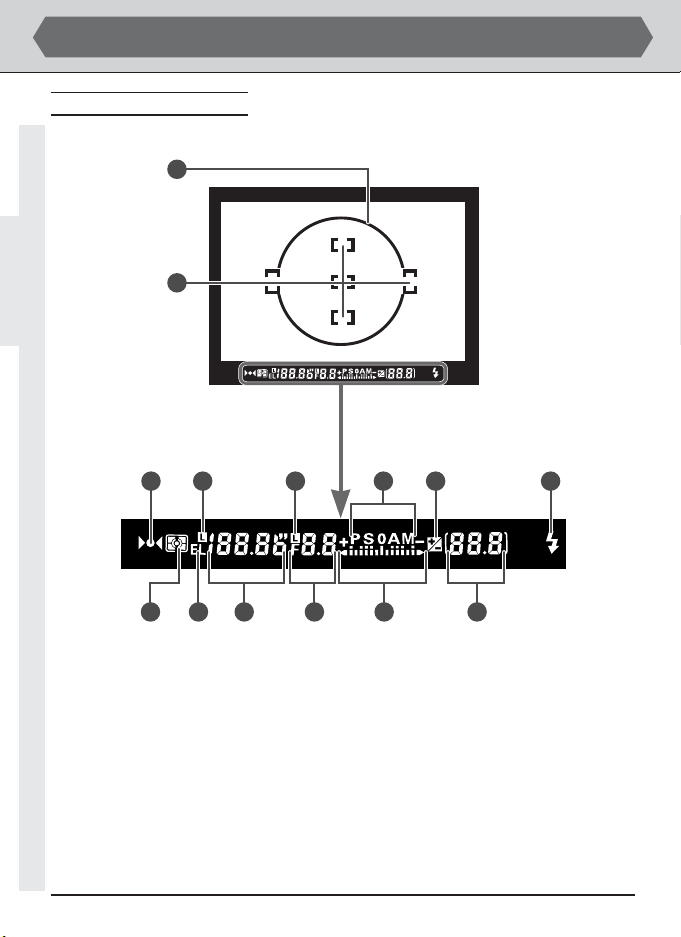
Eerste kennismaking met uw camera (vervolg)
Informatie in de zoeker
VOORBEREIDING—EERSTE KENNISMAKING MET UW CAMERA
1
2
34 5 67 8
14131211109
10
Page 25
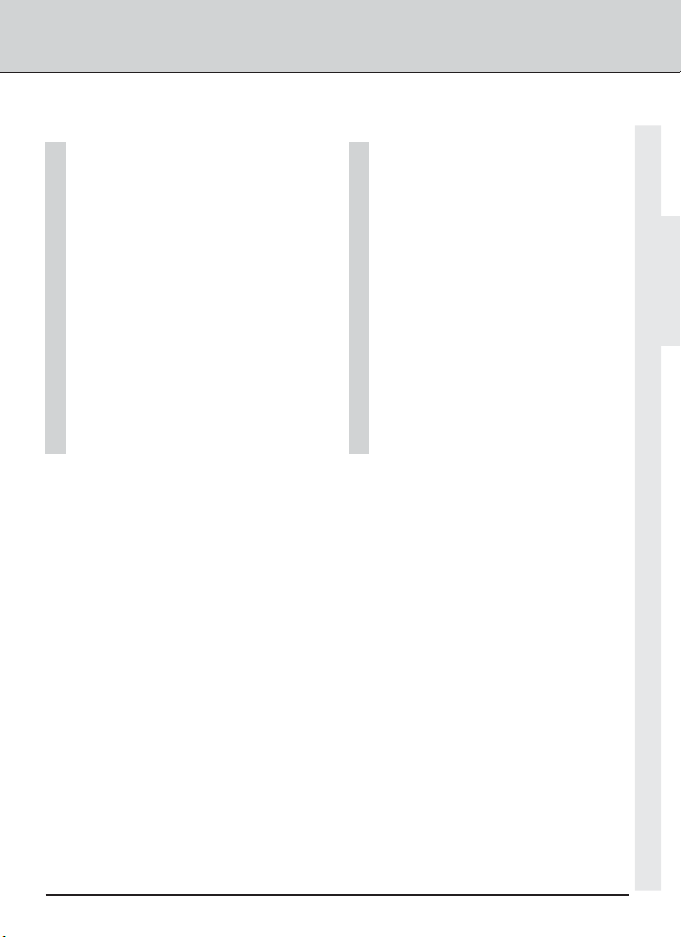
1
Referentiecirkel (diameter 12 mm)
voor centrumgerichte lichtmeting
........................................................... blz. 83
2 Scherpstelkaders
(scherpstelvelden) .......................... blz. 73
Spotmeetvelden .............................. blz. 83
3 Scherpstelindicatie ......................... blz. 45
4 Sluitertijdvergrendeling ................. blz. 94
5 Diafragmavergrendeling ................ blz. 94
6 Belichtingsmethode ................ blz. 84–93
7 Indicatie belichtingscorrectie....... blz. 98
8 Flitsklaarlampje ............................. blz. 109
VOORBEREIDING—EERSTE KENNISMAKING MET UW CAMERA
9 Lichtmeetsysteem .......................... blz. 83
Batterij-indicatie ............................. blz. 23
10 Vergrendeling automatische
belichting .......................................... blz. 96
11 Sluitertijd .................................... blz. 86, 91
12 Diafragma ................................... blz. 88, 91
13 Electronische analoge
belichtingsaanduiding ..................... blz. 92
Belichtingscorrectie ....................... blz. 98
14 Opnameteller .................................. blz. 34
Aantal resterende opnamen ........ blz. 53
Belichtingscorrectiewaarde.......... blz. 98
11
Page 26
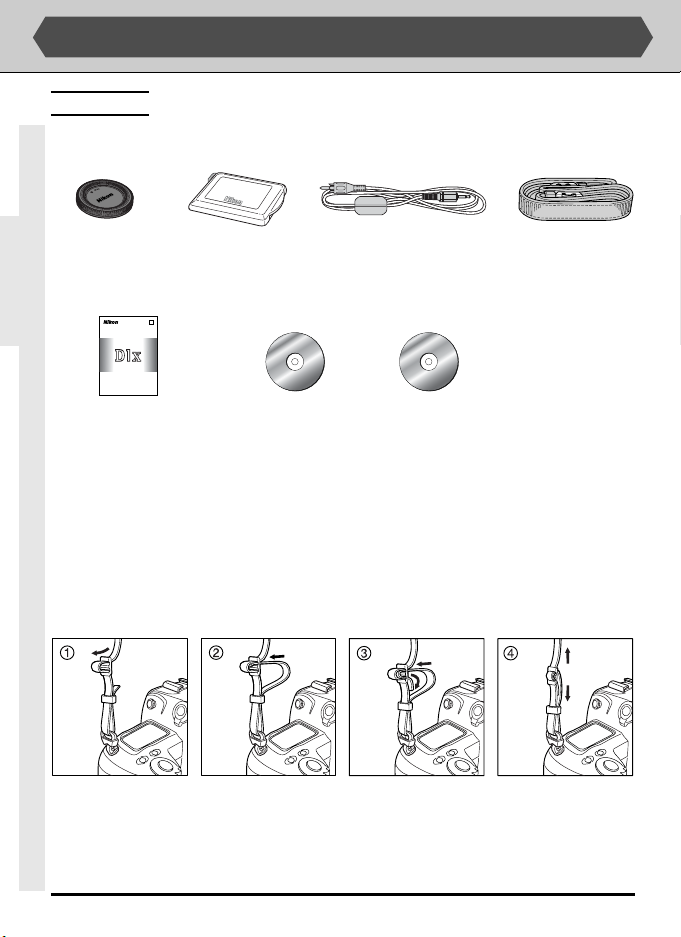
Eerste kennismaking met uw camera (vervolg)
C
D
-
R
O
M
C
D
-
R
O
M
C
D
-
R
O
M
C
D
-
R
O
M
C
D
-
R
O
M
Accessoires
VOORBEREIDING—EERSTE KENNISMAKING MET UW CAMERA
Uw camera wordt geleverd inclusief de volgende accessoires:
Body-dop BF-1A
BM-1
beschermkap
Videokabel EG-D1 Camerariem
AN-D1X*
LCD-monitor
Nl
O
R
M
-
D
C
C
D
-
M
R
O
O
R
M
-
D
C
C
D
-
M
R
O
O
R
M
-
D
Gebruikshandleiding
(deze handleiding)
C
Nikon View CDGebruikshandleiding D1x
Naslag-CD
(bevat
Gebruikshandleiding
Nikon View)
* De camerariem bevat leer, wat bij schuring of langdurige aanraking met een vochtig voorwerp
kan verbleken.
Bevestigen van de camerariem
Bevestig de camerariem stevig aan de twee oogjes van het camerahuis, zoals hieronder afgebeeld.
12
Page 27
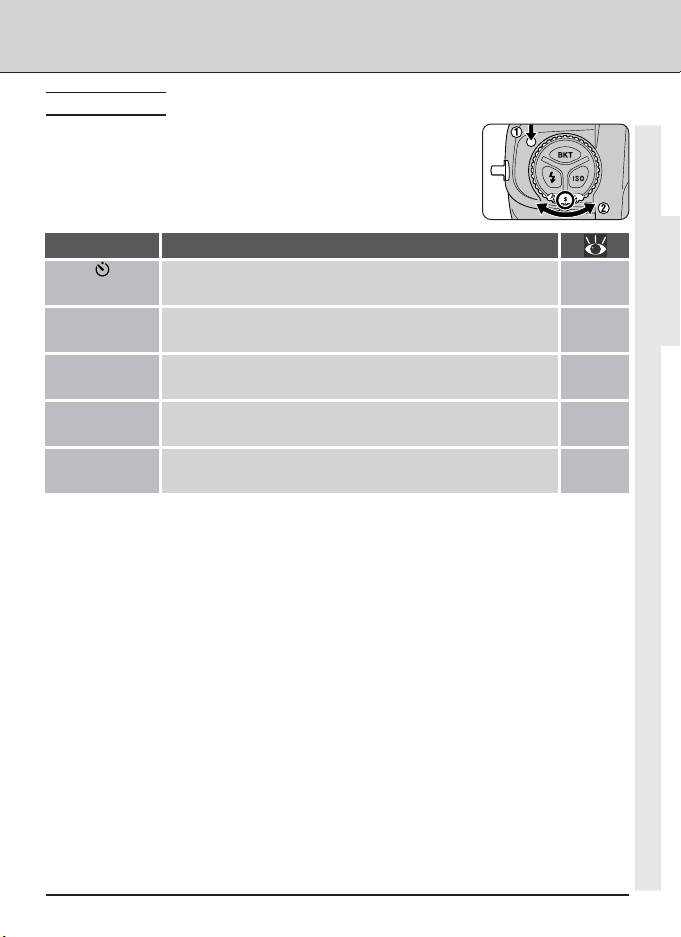
De keuzeschijf
Om de gebruiksstand te kiezen drukt u de ontgrendelknop
van de keuzeschijf in en zet u de keuzeschijf in de gewenste
stand.
Stand Beschrijving
Zelfontspanner
S
Enkelbeeld
C
Continu
PLAY
Weergave
PC
PC-stand
Gebruik deze stand om trillingsonscherpte als gevolg van het
afdrukken te voorkomen of om foto's van uzelf te nemen.
Elke keer als de ontspanknop wordt ingedrukt neemt de camera één foto.
Zolang de ontspanknop ingedrukt wordt gehouden blijft de
camera opnamen maken.
Deze stand wordt gebruikt voor het bekijken en wissen van
foto's die op de geheugenkaart zijn opgeslagen.
Deze stand wordt gebruikt als de camera is aangesloten op
een computer.
VOORBEREIDING—EERSTE KENNISMAKING MET UW CAMERA
blz. 103
blz. 52
blz. 52
blz. 120
blz. 148
13
Page 28
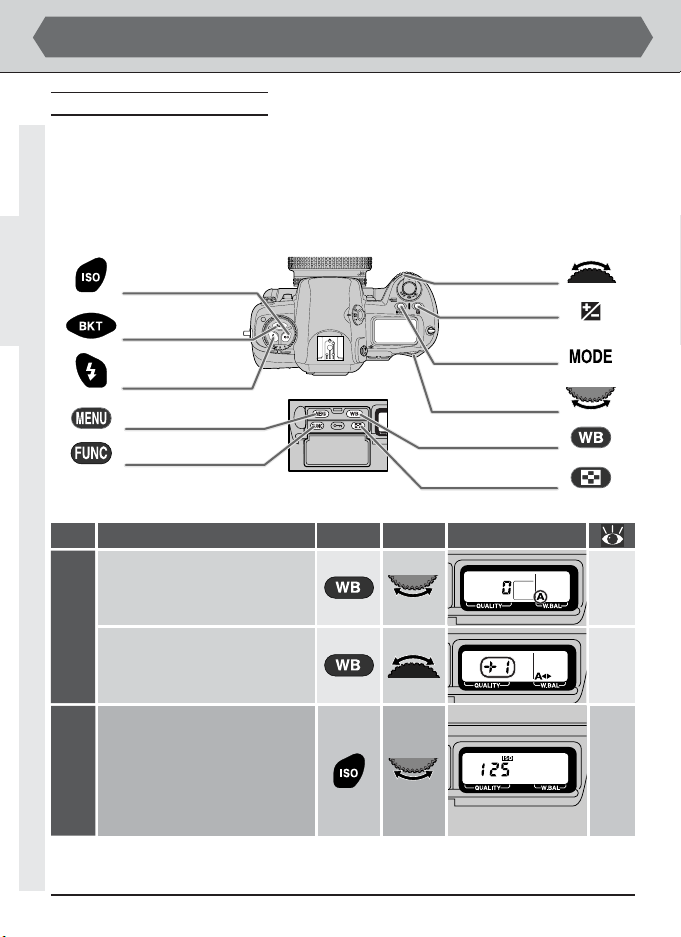
Eerste kennismaking met uw camera (vervolg)
Knoppen en instelschijven
VOORBEREIDING—EERSTE KENNISMAKING MET UW CAMERA
De hoofd- en subinstelschijven worden gebruikt in combinatie met de toetsen op
de boven- en achterkant van de camera om diverse instellingen af te stellen. Voor het
nemen van rechtopstaande (portretformaat) foto's bevindt er zich vlakbij de ontspanknop een gemakkelijk toegankelijke schijf met dezelfde functies als de hoofdinstelschijf.
ISO-toets
Auto-bracketing-toetss
Flitstoets
MENU-toets
FUNC-toets
Voor
WITBALANS
kiezen witbalansinstelling
Nauwkeurig instellen witbalans/
voorkeuze witbalanswaarde selectere
GEVOELIG-
HEID
instellen gevoeligheid (ISO-equivalent)
druk op
draai
Subinstelschijf
belichtingscorrectie
belichtingsmethode
Toets
Toets
Hoofdinstelschijf
Witbalanstoets
Thumbnail-toets
en bekijk
blz.
64
blz.
66
blz.
62
14
Page 29
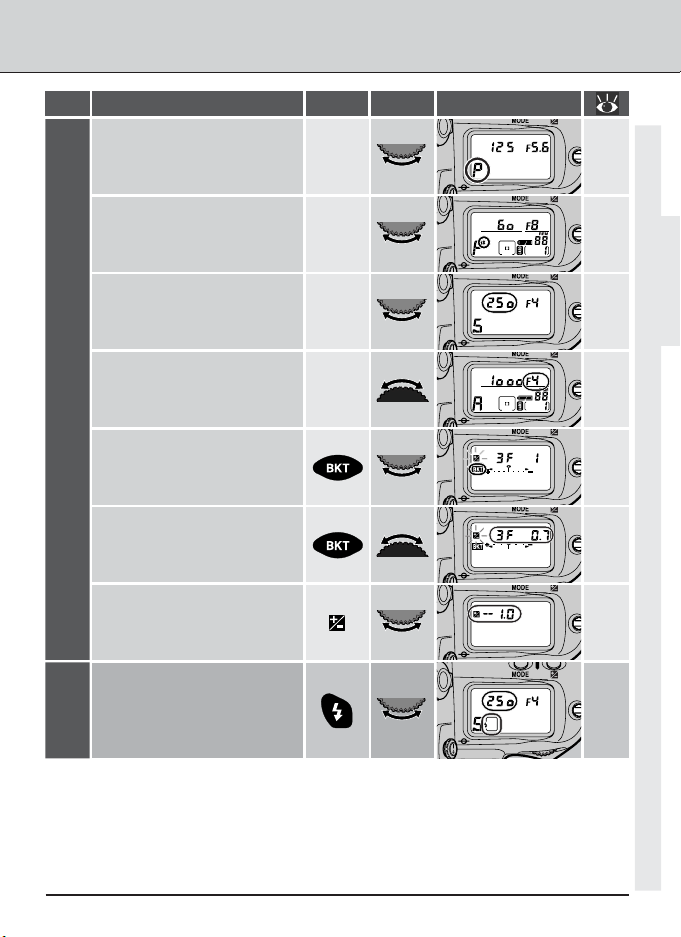
Voor
kiezen van belichtingsmethode
druk op
MODE
draai
en bekijk
VOORBEREIDING—EERSTE KENNISMAKING MET UW CAMERA
blz.
84–
93
kiezen van diafragma-sluitertijdcombinatie (programma-automatiek)
kiezen sluitertijd (sluitertijdvoorkeuze of handmatige
belichtingsregeling)
BELICHTING
kiezen diafragma (diafragmavoorkeuze of handmatige
belichtingsregeling)
instellen of opheffen autobracketing
kiezen van aantal opnamen en
belichtingscorrectie voor autobracketing
kiezen van belichtingscorrectiewaarde
FLITSER
instellen van de flitsmethode(bij
gebruik van Nikon Speedlight)
—
—
—
blz.
85
blz.
86,
90
blz.
88,
90
blz.
100
blz.
100
blz.
98
blz.
110
15
Page 30
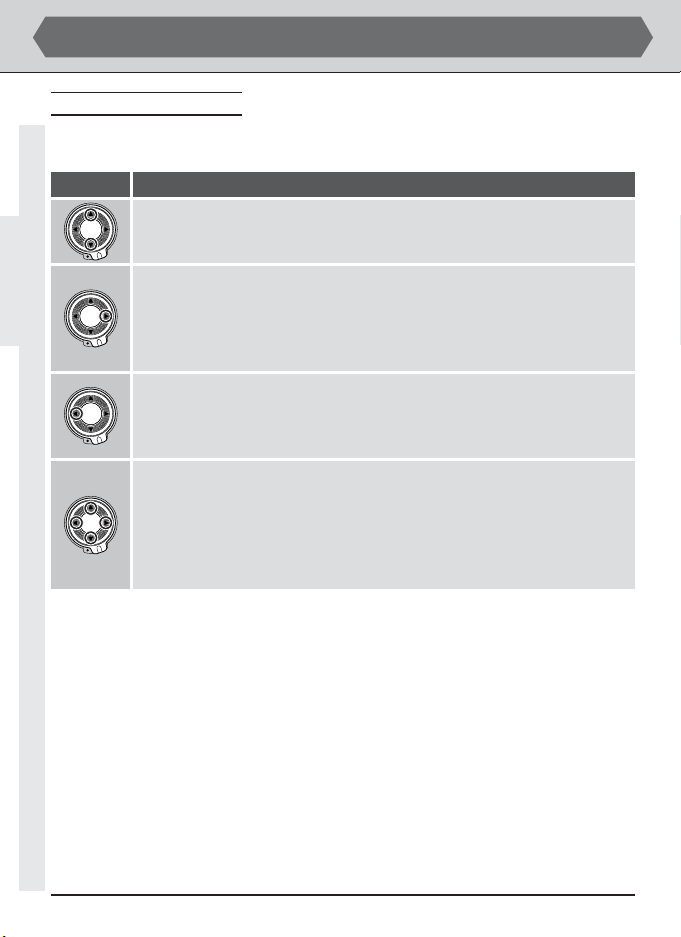
Eerste kennismaking met uw camera (vervolg)
Gebruik multi-selector
VOORBEREIDING—EERSTE KENNISMAKING MET UW CAMERA
Door de multi-selector omhoog, omlaag, naar links of naar rechts te duwen kunt u
de volgende handelingen uitvoeren.
Duw
Menuonderdelen markeren
Duw de multi-selector omhoog of omlaag om menuonderdelen of –opties te
markeren.
Menuonderdelen selecteren
Duw de multi-selector naar rechts om het gemarkeerde menuonderdeel of de
gemarkeerde optie te selecteren (bij sommige menu's kunt u geen onderdeel of
optie selecteren door de multi-selector naar rechts te duwen). Wanneer u een
menuonderdeel selecteert verschijnt er soms een nieuw submenu met opties.
Terugkeren naar vorige menu zonder onderdeel of optie te selecteren
Duw de multi-selector naar links om terug te keren naar het vorige menu
zonder een onderdeel of optie te selecteren (sommige menu's kunt u niet
verlaten door de multi-selector naar links te duwen).
Scherpstelgebied kiezen
Duw de multi-selector omhoog, omlaag, naar links of naar rechts om één van
de vijf scherpstelgebieden te kiezen.
Thumbnails markeren
Duw de multi-selector omhoog, omlaag, naar links of naar rechts om een
thumbnail in de thumbnailweergave of op een thumbnailmenu te markeren.
Handeling
16
Page 31

Gebruik cameramenu's
U kunt diverse instellingen wijzigen met behulp van de menu's die op de LCD-monitor
verschijnen. Er zijn vier menu's die elk een ander aspect van de camerabediening besturen.
Menu Functie
Geavanceerde weergavemogelijkheden, zoals automati-
PLAYBACK
sche weergave ("diashows"), het wissen van meerdere
beelden tegelijk en het kiezen van een de map waarvan
blz.
186-187
de beelden moeten worden teruggespeeld.
Geavanceerde opnamehandelingen, zoals keuze beeld-
SHOOTING
kwaliteit en AF-veld. Veel van deze functies zijn ook uit te
voeren met behulp van de toetsen en instelschijven. Dit
blz.
188-189
menu is er in de weergavestand niet.
CUSTOM
SETTINGS
SETUP
Fijnregeling van een aantal camerafuncties. Dit menu kan
niet worden gebruikt in de weergavestand.
Basisinstelling camera (bijv. formatteren van geheugenkaarten, instellen van tijd en datum).
blz.
155–185
blz.
190-191
Menu's bekijken
Als de camera aan staat kunt u de menu's oproepen door op de toets te drukken.
PLAYBACK MENU
Delete
Slide Show
Protect
Hide Image
Print Set
Folder Designate
Display Mode
D1X
Om het menu van het scherm te laten verdwijnen dient u nogmaals op de toets
te drukken. Indien er beelden op de geheugenkaart zijn opgeslagen, wordt het meest
recente beeld op de monitor weergegeven. Wanneer u in de standen enkelbeeld,
continu, zelfontspanner of PC de ontspanknop half indrukt, verdwijnt het menu van
het scherm en stelt de camera scherp, zodat hij klaar is voor de volgende opname.
VOORBEREIDING—EERSTE KENNISMAKING MET UW CAMERA
Het menu verlaten
Wanneer u de ontspanknop half indrukt in de standen enkelbeeld, continu, zelfontspanner of PC,
verdwijnt het menu van het scherm en stelt de camera scherp, zodat hij klaar is voor de volgende
opname. Het menu kan in alle standen van het scherm worden verwijderd door de toets in te
drukken, of door de camera uit en weer aan te zetten. In de stand terugspelen kunt u het menu ook
van het scherm verwijderen door een andere stand te selecteren.
17
Page 32

Eerste kennismaking met uw camera (vervolg)
Een menu kiezen
Wanneer de keuzeschijf op PLAY staat en u drukt op de
VOORBEREIDING—EERSTE KENNISMAKING MET UW CAMERA
het terugspeelmenu. In de standen enkelbeeld, continu, zelfontspanner en PC ver-
toets, dan verschijnt
schijnt het opnamemenu. Ontgrendel de multi-selector en duw de multi-selector
omhoog of omlaag om andere menu’s weer te geven. Duw de multi-selector naar
rechts om toegang te krijgen tot het geselecteerde menu.
SET UP MENU
Format
Language
Video Output
Date
GPS Input
LCD Brightness
Monitor Off
– –
En
NTSC
– –
OFF
2
SET UP MENU
Format
Language
Video Output
Date
GPS Input
LCD Brightness
Monitor Off
Als u reeds een onderdeel in het menu heeft gemarkeerd, duw de multi-selector dan
naar rechts, zodat er geen onderdeel is geselecteerd en kies vervolgens een ander
menu, zoals hierboven beschreven.
Een selectie maken
Duw de multi-selector omhoog of omlaag om een menuonderdeel te markeren, en duw
de multi-selector vervolgens naar rechts. Als er meerdere opties zijn bij het geselecteerde
onderdeel, wordt er een submenu getoond; duw de multi-selector omhoog of omlaag om
de gewenste optie te markeren. Duw de multi-selector vervolgens naar rechts of druk op
de toets om uw keus door te voeren en terug te keren naar het hoofdmenu.
SET UP MENU
Format
Language
Video Output
Date
GPS Input
LCD Brightness
Monitor Off
– –
En
NTSC
– –
OFF
2
SET UP MENU
Language
Deutsch
De
English
En
Français
Fr
Español
Es
Wijzigingen in de instellingen worden direct bij het maken van een selectie van
kracht. Om één stap terug te gaan zonder een selectie te maken dient u de multiselector naar links te duwen.
Het terugspeelmenu
Het terugspeelmenu kan alleen worden weergegeven wanneer er een CompactFlash kaart in
de camera aanwezig is.
– –
En
NTSC
– –
OFF
2
OK
Sommige menu-onderdelen zijn tijdens het opslaan van beelden op de geheugenkaart mogelijk
niet beschikbaar. Kan de multi-selector niet naar rechts worden gedrukt, gebruik dat de
toets om uw keuze door te voeren en terug te keren naar het hoofdmenu.
18
Page 33

BASISPRINCIPES
• Eerste stappen .. blz. 20–31
•Foto's maken ......... blz. 32–50
Over dit hoofdstuk
In dit hoofdstuk wordt beschreven hoe u de camera klaar voor gebruik maakt en leert u hoe u
rechttoe-rechtaan kunt fotograferen.
19
Page 34

Eerste stappen
Gaat u uw camera voor het eerst gebruiken, dan dient u eerst onderstaande stappen uit te voeren. Meer informatie over de onderwerpen die in dit hoofdstuk wor-
BASISPRINCIPES—EERSTE STAPPEN
den behandeld treft u aan in de hoofdstukken "Persoonlijke Instellingen en andere
menu's" en "Technische gegevens".
BASISPRINCIPES: EERSTE STAPPEN
STAP 1
Batterij in camera plaatsen ............................................... blz. 22–23
STAP 2
Objectief bevestigen .......................................................... blz. 24–25
STAP 3
Geheugenkaart inbrengen ................................................ blz. 26–27
STAP 4
Taal kiezen ............................................................................ blz. 28–29
STAP 5
Tijd en datum instellen ...................................................... blz. 30–31
20
Page 35

ZIE OOK
• Aandacht voor camera en voeding ........................... vi–viii
•Technische gegevens: accessoires ..............................
blz. 198–207
•Technische gegevens: Optionele accessoires .......... blz. 198–207
•Technische gegevens: Optionele accessoires .......... blz. 198–207
•Persoonlijke Instellingen en andere menu's ............ blz. 155–191
•Technische gegevens: specificaties ............................. blz. 212–219
BASISPRINCIPES—EERSTE STAPPEN
21
Page 36

STAP 1
—Batterij in camera plaatsen
1
Bij deze stap plaatst u een batterij in de camera en controleert u het batterijniveau.
De camera maakt gebruik van een oplaadbare nikkel-metaalhydride (NiMH) kracht-
BASISPRINCIPES—EERSTE STAPPEN
bron, de battery pack EN-4, die apart te koop is bij uw Nikon dealer.
.1 Laad de battery pack op
1
Laad de EN-4 op voordat u hem voor het eerst
gebruikt. Voor een maximale opnametijd moet
een battery pack voor gebruik volledig opgeladen te zijn. De EN-4 kan met de MH-16
Sneloplader (apart verkrijgbaar) in circa anderhalf uur worden opgeladen.
.2 Plaats de battery pack in de camera
1
Zet de camera uit voordat u de battery pack plaatst of verwijdert (A). Open
de vergrendeling van de battery pack (B) en plaats hem in de camera (C).
A B C
.3 Vergrendel de battery pack
1
Verwijderen van de battery pack
Om de battery pack uit de camera te verwijderen dient u hem te ontgrendelen en uit de
camera te schuiven. Verwijder de battery pack alleen wanneer de camera uit is gezet.
Oplaadapparaten voor de EN-4
Naast de MH-16 kan de EN-4 worden geladen met de MH-19 Multilader voor de F5, F100,
D1-serie, D100 en E3/E3s, met de MH-17 Snellader (voor aansluiting op de sigarettenaansteker
van de auto), met de MH-15 Snellader voor de F100 conventionele camera en de EH-3
Snellader voor de E3/E3s digitale camera's.
Voor meer informatie over:
blz. 202 Optionele accessoires
22
Page 37

.4 Controleer de energievoorraad
1
Zet de camera aan (A) en controleer het laadniveau op het LCD-venster
bovenop de camera (B).
A B
Battery pack volledig opgeladen
Battery pack bijna leeg
Zorg dat u een volledig opgeladen reserve battery pack bij de hand
heeft (de lichtmeetindicatie [ , , ] in de zoeker knippert wanneer de battery pack bijna leeg is, en de weergave in de zoeker wordt
uitgeschakeld om stroom te besparen wanneer er geen handelingen
worden uitgevoerd.)
Battery pack leeg
Er kunnen geen foto's worden gemaakt voordat de battery pack vervangen is.
of Batterij kan niet langer worden gebruikt
De batterijprestaties zijn verminderd als gevolg van herhaald gebruiken
en herladen. U kunt pas weer foto's maken als de batterij is vervangen
door een volledig geladen reserve battery pack.
STAP 1
BASISPRINCIPES—EERSTE STAPPEN
Automatisch uitschakelen
Als er gedurende zes seconden geen handelingen worden uitgevoerd, worden alle indicaties
in de zoeker en het LCD-venster aan de achterkant van de camera, tezamen met de indicaties van sluitertijd en diafragma in het LCD-venster bovenop de camera, automatisch uitgeschakeld. Wanneer u de ontspanknop half indrukt wordt de weergave opnieuw geactiveerd.
Let er op dat u de ontspanknop voor verticale opnamen eerst moet ontgrendelen voor u
hem kunt gebruiken.
15—Auto Meter-Off Delay ( blz. 168)
De periode waarna de meter automatisch uitschakelt kan worden ingesteld op vier, zes, acht of
zestien seconden, met behulp van Persoonlijke Instelling 15.
23
Page 38

STAP 2
—Objectief bevestigen
2
Voor optimaal gebruik van het complete scala aan camerafuncties is het aan te bevelen een type G of D AF Nikkor CPU-objectief te gebruiken.
BASISPRINCIPES—EERSTE STAPPEN
CPU-objectieven hebben
CPU-contacten
.1 Plaats een objectief op het camerahuis
2
Zet de camera uit voordat u een objectief bevestigt of verwijdert (A). Houd de index op het objectief tegenover de index op het camerahuis en
plaats het objectief in de bajonetvatting van de
camera. Draai het objectief vervolgens tegen de
klok in tot het inklikt (B). Druk daarbij de
objectiefontgrendelknop niet in.
Als er geen objectief bevestigd is of als het geplaatste objectief niet van een CPU is voorzien,
dan verschijnt er een knipperend
de diafragmaweergave in de zoeker en op het LCDvenster bovenop de camera wanneer u de camera aanzet. Als de
belichtingsmethode op programma-automatiek of sluitertijdvoorkeuze staat,
knippert de indicatie voor de belichtingsmethode om te waarschuwen dat de
camera zal functioneren als of hij op diafragmavoorkeuze staat.
Bij het plaatsen of verwijderen van de body-dop of een objectief dient u op te passen dat er
geen vuil of andere ongerechtigheden in het camerahuis terecht kunnen komen, aangezien dit
de kwaliteit van uw foto's kan aantasten. Houd de camera rechtop of schuin voorover, zodat de
bajonetvatting naar beneden wijst. Plaats de dop van het camerahuis terug wanneer er geen
objectief op de camera zit.
Voor meer informatie over:
Type G objectief Type D objectief
A
B
indicatie in
blz. 198 Compatible objectieven
24
Page 39

.2 Zet het diafragma van het objectief op het kleinste diafragma
2
2
f
t
m
28
7
0
5
0
35
2
8
85
1
0
5
2
2
2
U hoeft deze stap niet uit te voeren als u een type
A
G objectief gebruikt (op type G objectieven zit geen
diafragmaring). Als u een ander type objectief gebruikt, zet het diafragma van het objectief dan op
het hoogste f-getal (het kleinste diafragma). Als u
niet van plan bent om het diafragma handmatig in
te stellen met behulp van de diafragmaring op het
B
objectief, vergrendel het diafragma dan (B).
Als het objectief niet op het kleinste diafragma staat
wanneer u de camera aanzet, dan verschijnt er een
knipperende aanduiding in de zoeker en op
het LCD-venster bovenop de camera. Zolang deze indicatie zichtbaar is kunt
u geen foto's nemen.
Wanneer er geen objectief bevestigd is
Wanneer er geen objectief bevestigd is, bedek de objectiefaansluiting dan met de BF-1A dop die bij de camera wordt geleverd. Als er geen dop op de objectiefaansluiting zit, kan er vuil op
de spiegel of op het matglas van de zoeker terechtkomen.
STAP 2
BASISPRINCIPES—EERSTE STAPPEN
Verwijderen van het objectief
Controleer of de camera uit staat en draai het objectief met de
klok mee terwijl u de ontgrendelknop van het objectief ingedrukt
houdt.
22—Aperture Setting ( blz. 173)
Standaard wordt het diafragma automatisch door de camera ingesteld of, indien de
belichtingsmethode op handmatig of diafragmavoorkeuze staat, met behulp van de sub-instelschijf. Met Persoonlijke Instelling 22 kunt u het diafragma handmatig instellen met behulp van de
diafragmaring op het objectief.
25
Page 40

STAP 3
—Geheugenkaart inbrengen
3
In plaats van een filmrolletje gebruikt uw digitale Nikon-camera CompactFlashgeheugenkaarten om foto's op te slaan. Bij deze stap wordt beschreven hoe u
BASISPRINCIPES—EERSTE STAPPEN
geheugenkaarten in de camera plaatst en formatteert. Raadpleeg bij het kopen van
geheugenkaarten voor uw camera de lijst met goedgekeurde kaarten in "Technische
gegevens: accessoires".
.1 Open het deksel van de kaartsleuf
3
Zorg dat de camera uit staat voordat u geheugenkaarten in de camera plaatst
of er uit verwijdert. Open het deurtje dat de ontgrendelknop van het kaartsleufdeksel beschermt (B1) en druk op de ontgrendelknop van het kaar tsleufdeksel (B2) om de kaartsleuf te openen (B3).
A
.2 Plaats de geheugenkaart in de camera
3
Schuif de geheugenkaart in de kaar tsleuf (A) totdat de contacten van de kaar t
zich volledig in de aansluitingen achterin de gleuf bevinden. De kaart dient te
worden ingevoerd met het etiket gericht naar het ▲ CARD teken bij de
ingang van de kaartsleuf. Nadat u de kaart volledig heeft ingebracht, dient u de
uitwerpknop om te klappen en het deksel te sluiten (B).
A B
B
Probeer de geheugenkaart niet onder steboven of achterstevoren in de camera te plaatsen.
Gebruik geen kracht bij het inbrengen van de kaar t. Wanneer u de kaart verkeerd of te hard in
de camera duwt, kunnen de camera of de kaart beschadigd raken.
Voor meer informatie over:
blz. 203 Goedgekeurde geheugenkaarten
26
Page 41

STAP 3
Geheugenkaarten kunnen heet worden tijdens gebruik. Wees daarom voorzichtig wanneer u
de kaart verwijder t.
Formatteren van de geheugenkaart
Geheugenkaarten moeten voorafgaand aan het eerste gebruik worden geformatteerd. Om de
geheugenkaart te formatteren dient u de camera aan te zetten (A) en de toetsen tegelijkertijd langer dan twee seconden ingedrukt te houden (B) (druk op een willekeurige andere
toets om het proces te beëindigen zonder de kaart te formatteren). Er verschijnt een knipperende For (formatteren) indicatie in het LCD-venster bovenop de camera (C). Om de geheugenkaart te formatteren dient u de toetsen nogmaals in te drukken. Let er op dat u bij het
formatteren van geheugenkaarten permanent alle informatie wist die er eventueel op staat.
Zorg dat u een kopie maakt van de informatie die u wilt bewaren voordat u een kaart formatteert.
A
Wanneer het formatteren voltooid is, geeft de opnameteller op het LCD-venster bovenop de
camera 1 aan en wordt op beide LCD-vensters aangegeven hoeveel beelden maximaal bij de
huidige instellingen op de kaart kunnen worden opgeslagen (bij meer dan honderd geeft de
teller FL aan).
B C
Verwijderen van de geheugenkaart
Geheugenkaarten kunnen zonder
gegevensverlies worden verwijderd.
Zet de camera uit en controleer of
het toegangslampje uit is. Probeer niet
om de kaart te verwijderen terwijl het
toegangslampje brandt; het niet in acht
nemen van deze voorzorgsmaatregel kan leiden tot gegevensverlies of beschadiging van de camera of de kaar t. Open het kaartsleufdeksel, zet de uitwerpknop rechtop (A) en druk hem in (B1) om de kaar t uit te voeren (B2).
A B
BASISPRINCIPES—EERSTE STAPPEN
Format ( blz. 143)
Geheugenkaarten kunnen ook worden geformatteerd met behulp van de optie Format in
het Setup-menu.
27
Page 42

STAP 4
—Taal kiezen
4
De cameramenu's en meldingen kunnen in het Engels, Frans, Duits, Japans of Spaans
worden weergegeven. Kies voordat u de tijd en datum instelt een taal voor de camera-
BASISPRINCIPES—EERSTE STAPPEN
menu's, zoals hieronder beschreven.
.1 Roep de cameramenu's op
4
Zet de camera aan (A) en druk op de toets (B). Op de LCD-monitor
verschijnt het menu voor de huidige gebruiksstand (C).
A B C
.2 Roep het SETUP-menu op
4
Ontgrendel de multi-selector en duw hem omhoog of omlaag (A) tot het
SETUP-menu verschijnt (B).
A B
SET UP MENU
Format
Language
Video Output
Date
GPS Input
LCD Brightness
Monitor Off
– –
En
NTSC
– –
OFF
2
SHOOTING MENU
Image Quality
White Bal
ISO
Assign FUNC
AF Area Mode
File No. Seq.
Command Lock
NORM
A
125
OFF
OFF
.3 Selecteer Language
4
Duw de multi-selector naar rechts om toegang te krijgen tot het SETUPmenu. Duw de multi-selector vervolgens omlaag tot het tweede onderdeel
van boven gemarkeerd is (afhankelijk van de geselecteerde taal staat er bij het
tweede onderdeel van boven het woord Language of LANG).
SET UP MENU
Format
Language
Video Output
Date
GPS Input
LCD Brightness
Monitor Off
– –
En
NTSC
– –
OFF
2
28
Page 43

.4 Kies een taal
4
Duw de multi-selector naar rechts om het menu Language op te roepen.
Duw de multi-selector vervolgens omhoog of omlaag tot de gewenste taal
gemarkeerd is. Duw de multi-selector naar rechts om uw keus door te voeren
en terug te keren naar het SETUP-menu.
SET UP MENU
Language
Deutsch
De
English
En
Fr
Es
Français
Español
OK
STAP 4
BASISPRINCIPES—EERSTE STAPPEN
29
Page 44

STAP 5
—Tijd en datum instellen
5
Bij elke foto die u neemt worden de tijd en datum geregistreerd. Om te zorgen dat
de juiste informatie wordt vastgelegd, dient u de interne klok van de camera op de
BASISPRINCIPES—EERSTE STAPPEN
juiste tijd en datum in te stellen voor u de camera voor het eerst gebruikt.
.1 Roep de cameramenu's op
5
Zet de camera aan (A) en druk op de toets (B). Op de LCD-monitor
verschijnt het menu voor de huidige gebruiksstand (C).
A B C
.2 Roep het SETUP-menu op
5
Ontgrendel de multi-selector en duw hem omhoog of omlaag (A) tot het
SETUP-menu verschijnt (B).
A B
SET UP MENU
Format
Language
Video Output
Date
GPS Input
LCD Brightness
Monitor Off
– –
En
NTSC
– –
OFF
2
PLAYBACK MENU
Delete
Slide Show
Protect
Hide Image
Print Set
Folder Designate
Display Mode
D1X
.3 Roep het Date-menu op
5
Duw de multi-selector naar rechts om toegang te krijgen tot het SETUP-menu.
Duw de multi-selector vervolgens omhoog of omlaag om Date te markeren.
Duw de multi-selector naar rechts om het Date-menu op te roepen.
SET UP MENU
Format
Language
Video Output
Date
GPS Input
LCD Brightness
Monitor Off
– –
En
NTSC
– –
OFF
2
30
Page 45

.4 Stel datum en tijd in
FUNC
5
Wijzig het geselecteerde onderdeel door de multi-selector omhoog of omlaag te duwen. Duw de multi-selector naar rechts om het jaar, de maand, de
dag, uren, minuten of seconden blauw te markeren.
SET UP MENU
Date
.5 Verlaat het Date-menu
5
Om de wijzigingen in de instellingen te bewaren en terug te keren naar het
SET OK
YM
2001 01
HM
00
FUNC
000100
D
S
SETUP-menu dient u op de toets te drukken.
STAP 5
BASISPRINCIPES—EERSTE STAPPEN
De batterij van de klok
De klokkalender wordt gevoed door een aparte batterij die een levensduur heeft van ongeveer tien jaar. Wanneer de batterij leeg is, verschijnt de batterij-indicator voor de klok ( )
op het LCD-venster bovenop de camera. Dit is niet van invloed op de werking van de camera,
maar de juiste tijd en datum worden niet langer weergegeven. Breng de camera naar een door
Nikon erkende Technische Dienst, waar de batterij tegen vergoeding kan worden vervangen.
De tijd en datum kunnen ook worden ingesteld door middel van de BKT en toetsen in
combinatie met de hoofdinstelschijf. Zie voor meer informatie "Technische gegevens: specificaties".
31
Page 46

Foto's maken
De nodige voorbereiding zijn getroffen; u bent klaar klaar om foto's te maken. In dit
hoofdstuk wordt beschreven hoe u foto's maakt met behulp van de automatische
BASISPRINCIPES—FOTO'S MAKEN
scherpstelling en geprogrammeerde automatische belichting. Dit "kijken-en-schieten" levert in veel gevallen optimale resultaten op, terwijl u tussen de opnamen door
geen tijd verliest met het wijzigen van camera-instellingen. Meer informatie treft u
aan in het hoofdstuk "Naslaggids", volgens het onderstaand schema.
BASISPRINCIPES: FOTO'S MAKEN
STAP 1
Camera-instellingen ........................................................... blz. 36–42
STAP 2
Beelduitsnede bepalen ....................................................... blz. 43
STAP 3
Scherpstellen ....................................................................... blz. 44–45
STAP 4
Belichting controleren ....................................................... blz. 46
STAP 5
Foto maken .......................................................................... blz. 47
STAP 6
Resultaat controleren ........................................................ blz. 48–50
32
Page 47

ZIE OOK
• Opnamestanden ... blz. 52–55 • Beeldkwaliteit ..... blz. 56–61
•Gevoeligheid ..........
• Scherpstelling ........
• Belichting ................
blz. 62–63 • Witbalans ............ blz. 64–69
blz. 70–81 • Lichtmeting ......... blz. 82–83
blz. 84–102
•Visuele scherptedieptecontrole................................. blz. 106
•Technische gegevens: Optionele accessoires .......... blz. 198–207
• Scherpstelling ................................................................. blz. 70–81
•Visuele scherptedieptecontrole................................. blz. 106
•Positie brandpunt .......................................................... blz. 107
• Lichtmeting ..................................................................... blz. 82–83
• Belichting ........................................................................ blz. 84–102
•Zelfontspanner .............................................................. blz. 103
BASISPRINCIPES—FOTO'S MAKEN
•Weergave-opties ........................................................... blz. 120–121
• Basisprincipes weergeven............................................ blz. 122–133
• Opties weergavemenu ................................................. blz. 134–142
33
Page 48

STAP 0
—Voor u begint
0
Zorg voordat u met een nieuwe camera gaat fotograferen dat u de volgende stappen heeft uitgevoerd:
BASISPRINCIPES—FOTO'S MAKEN
.1 Zet de camera aan en controleer de batterijconditie
0
Wanneer de camera aanstaat (A), wordt de batterijconditie getoond op het
LCD-venster bovenop de camera (B). Controleer de batterijconditie zoals
beschreven bij Stap 1 in "Eerste stappen" ( blz. 23).
A B
.2 Controleer het aantal resterende opnamen
0
Het aantal foto's dat bij de huidige instellingen op de geheugenkaart kan worden opgeslagen wordt aangegeven.
Wanneer dit getal op nul komt te staan, gaan de Cd (card) indicator in de
zoeker en de CARD iconen op de LCD-vensters bovenop en achterop de
camera knipperen. Om meer opnamen te kunnen maken dient u een aantal
foto's te wissen of een andere geheugenkaart in de camera te plaatsen. U
kunt wellicht ook nog extra opnamen maken door een andere beeldkwaliteitsinstelling te kiezen.
34
Page 49

.3 Stel dioptrie van zoeker in
0
Uw Nikon-camera heeft een dioptrie-instelling voor
aanpassing aan het gezichtsvermogen. Voor de verstelling dient u de dioptrieknop uit te trekken (1) en
te verdraaien (2) tot de scherpstelvakjes in de zoeker scherp zijn. Is de instelling voltooid, duw dan
knop terug naar binnen.
Neutraliseren (reset) van camera-instellingen
Wanneer u de camera voor het eerst gebruikt, wilt u wellicht
wijzigingen en Persoonlijke Instellingen van eerdere gebruikers
ongedaan maken. Nadat u de camera heeft aangezet kunt u alle
instellingen terugzetten op hun standaardwaarde door de
en toetsen tegelijkertijd langer dan twee seconden ingedrukt te houden (reset met twee toetsen). Voor meer informatie
over het terugstellen van de instellingen met twee toetsen zie
"Persoonlijke Instellingen en andere cameramenu's: Reset met twee toetsen" ( blz. 184).
Opnameteller
Het opnamenummer op het LCD-venster bovenop de camera komt overeen met het aantal
foto's in de huidige map op de geheugenkaar t. Het opname-aantal begint weer bij 1 wanneer
u een nieuwe map creëert.
STAP 0
BASISPRINCIPES—FOTO'S MAKEN
35—Rear Control Panel Display ( blz. 183)
Als u Frame Count selecteert bij Persoonlijke Instelling 35,
dan wordt het aantal resterende opnamen ook getoond op
het LCD-venster achterop de camera.
Voor meer informatie over:
blz. 23 Batterijniveau controleren
blz. 184 Reset van camera-instellingen
blz. 104 Dioptrie-instelling zoeker
blz. 140 Nieuwe mappen creëren
blz. 129 Opnamen wissen
blz. 56 Beeldkwaliteit
35
Page 50

STAP 1
—Camera-instellingen
1
In dit hoofdstuk wordt beschreven hoe u een foto neemt met automatische
scherpstelling (enkelvoudige autofocus), matrix-lichtmeting, geprogrammeerde au-
BASISPRINCIPES—FOTO'S MAKEN
tomatische belichting, gevoeligheidsinstelling (ISO-equivalent) op 125, beeldkwaliteitsinstelling op normaal en automatische witbalans. Hierbij wordt er vanuit gegaan dat
u een type G of D AF-Nikkor objectief gebruikt. Deze instellingen geven in de meeste
situaties een optimaal resultaat, terwijl u geen tijd verliest met camera-instellingen.
Om deze instellingen te gebruiken dient u de camera als volgt in te stellen.
.1 Kies een gebruiksstand ( blz. 52-55)
1
Houd de ontgrendeling van de keuzeschijf ingedrukt
en draai de keuzeschijf op S (enkelbeeld filmtransport). In deze stand neemt de camera telkens
één foto wanneer de ontspanknop wordt ingedrukt.
.2 Kies beeldkwaliteit en –formaat ( blz. 56-61)
1
Hier ziet u de instelling voor grote kleurenfoto's met beeldkwaliteit JPEG
Normal, wat het beste compromis is tussen bestandsgrootte en beeldkwaliteit.
A B
PLAYBACK MENU
Delete
Slide Show
Protect
Hide Image
Print Set
Folder Designate
Display Mode
D1X
SHOOTING MENU
Image Quality
White Bal
ISO
Assign FUNC
AF Area Mode
File No. Seq.
Command Lock
NORM
A
125
OFF
OFF
C
SHOOTING MENU
Image Quality
White Bal
ISO
Assign FUNC
AF Area Mode
File No. Seq.
Command Lock
Druk op de toets om de cameramenu's op te roepen (A). Ontgrendel
NORM
A
vervolgens de multi-selector en duw hem
125
omhoog of omlaag tot het opnamemenu
wordt getoond (B). Duw de multi-
OFF
selector naar rechts om toegang te krij-
OFF
gen tot het opnamemenu (C).
Het Assign FUNC-menu ( blz. 116)
Wanneer u Qual selecteert in het Assign FUNC-menu, dan kunt u de beeldkwaliteit afstellen door de toets in combinatie met de instelschijven te gebruiken.
36
Page 51

STAP 1
D E
SHOOTING MENU
Image Quality
White Bal
ISO
Assign FUNC
AF Area Mode
File No. Seq.
Command Lock
NORM
A
125
OFF
OFF
SHOOTING MENU
Image Quality
Quality
Color
Resolution
NORM
Markeer Image Quality (D) en duw de multi-selector naar rechts om het Image
Quality-menu op te roepen (E).
NORM
G
SHOOTING MENU
Image Quality
Quality
High
JPEG Fine
JPEG Normal
JPEG Basic
OK
F
SHOOTING MENU
Image Quality
Quality
Color
Resolution
Markeer Quality (F) en duw de multi-selector naar rechts om het Quality-menu op
te roepen (G).
H I
SHOOTING MENU
Image Quality
Quality
High
JPEG Fine
JPEG Normal
JPEG Basic
OK
SHOOTING MENU
Image Quality
Quality
Color
Resolution
NORM
Markeer JPEG Normal (H) en duw de multi-selector naar rechts om uw keus door
te voeren en terug te keren naar het Image Quality-menu (I).
BASISPRINCIPES—FOTO'S MAKEN
37
Page 52

STAP 1
—Camera-instellingen (vervolg)
1
BASISPRINCIPES—FOTO'S MAKEN
J K
SHOOTING MENU
Image Quality
Quality
Color
Resolution
NORM
SHOOTING MENU
Image Quality
Color
Color
B&W
OK
Herhaal C-D om het Image Quality-menu op te roepen en markeer Color (J). Duw
de multi-selector vervolgens naar rechts om het Color-menu op te roepen (K).
L M
SHOOTING MENU
Image Quality
Quality
Color
Resolution
NORM
SHOOTING MENU
Image Quality
Quality
Color
Resolution
NORM
Markeer Color (L) en duw de multi-selector naar rechts om uw keus door te voeren en terug te keren naar het Image Quality-menu (M).
N O
SHOOTING MENU
Image Quality
Quality
Color
Resolution
NORM
SHOOTING MENU
Image Quality
Resolution
Large
Medium
OK
Herhaal C-D om het Image Quality-menu op te roepen en markeer Resolution (N).
Duw de multi-selector vervolgens naar rechts om het Size-menu op te roepen (O).
P Q
SHOOTING MENU
Image Quality
Resolution
Large
Medium
OK
SHOOTING MENU
Image Quality
Quality
Color
Resolution
NORM
Markeer Large (P) en duw de multi-selector naar rechts om uw keus door te voeren en terug te keren naar het Image Quality-menu (Q). Druk op de toets om
terug te keren naar het opnamemenu.
38
Page 53

.3 Stel gevoeligheid (ISO-equivalent) in ( blz. 62-63)
1
Houd de ISO-toets ingedrukt (A) en draai aan de hoofdinstelschijf (B) tot er
125 verschijnt op het LCD-venster achterop de camera (C). Hiermee wordt
de gevoeligheid (het digitale equivalent van filmgevoeligheid) ingesteld op een
waarde die ruwweg overeenkomt met ISO125.
A B C
.4 Kies een witbalansinstelling ( blz. 64-69)
1
Houd de toets ingedrukt (A) en draai aan de hoofdinstelschijf (B) tot er
A (automatische witbalans) verschijnt op het LCD-venster achterop de camera (C). Bij deze instelling stelt de camera de witbalans automatisch in voor
een goed resultaat bij de meest gangbare lichtbronnen.
A B C
STAP 1
BASISPRINCIPES—FOTO'S MAKEN
.5 Kies een scherpstelmethode ( blz. 70-71)
1
Draai aan de AF-schakelaar tot hij op zijn plaats klikt
bij S (enkelvoudige autofocus). De camera stelt automatisch scherp op het onderwerp in het geselecteerde scherpstelveld wanneer u de ontspanknop
half indrukt. Er kunnen alleen foto's worden gemaakt
wanneer de camera heeft kunnen scherpstellen.
Probeer in deze stand niet om scherp te stellen met behulp van de scherpstelring op het objectief.
39
Page 54

STAP 1
—Camera-instellingen (vervolg)
1
.6 Stel het AF-veld in ( blz. 74-77)
1
BASISPRINCIPES—FOTO'S MAKEN
Stel via het opnamemenu de scherpstelling op een enkel AF-veld in, zoals
hieronder beschreven.
A
PLAYBACK MENU
Delete
Slide Show
Protect
Hide Image
Print Set
Folder Designate
Display Mode
D1X
B
SHOOTING MENU
Image Quality
White Bal
ISO
Assign FUNC
AF Area Mode
File No. Seq.
Command Lock
NORM
A
125
OFF
OFF
C
D E
SHOOTING MENU
Image Quality
White Bal
ISO
Assign FUNC
AF Area Mode
File No. Seq.
Command Lock
SHOOTING MENU
Image Quality
White Bal
ISO
Assign FUNC
AF Area Mode
File No. Seq.
Command Lock
Druk op de toets om de cameramenu's op te roepen (A). Ontgrendel
NORM
A
vervolgens de multi-selector en duw hem
125
omhoog of omlaag tot het opnamemenu
wordt getoond (B). Duw de multi-
OFF
selector naar rechts om toegang te krij-
OFF
gen tot het opnamemenu (C).
SHOOTING MENU
NORM
A
125
OFF
OFF
AF Area Mode
Dynamic Area AF
Single Area AF
OK
Markeer AF Area Mode (D) en duw de multi-selector naar rechts om het menu AF
Area Mode op te roepen (E).
F G
SHOOTING MENU
AF Area Mode
Dynamic Area AF
Single Area AF
OK
SHOOTING MENU
Image Quality
White Bal
ISO
Assign FUNC
AF Area Mode
File No. Seq.
Command Lock
NORM
A
125
OFF
OFF
Markeer Single Area AF (F) en duw de multi-selector naar rechts om uw keus
door te voeren en terug te keren naar het opnamemenu (G). Druk op de toets
om het menu van de LCD-monitor te laten verdwijnen.
40
Page 55

.7 Kies een scherpstelveld ( blz. 73)
1
Ontgrendel de multi-selector (A) en duw hem omhoog of omlaag, naar links
en naar rechts tot het middelste scherpstelveld is geselecteerd, in de zoeker
en op het LCD-venster bovenop de camera (B). Vergrendel de multi-selector
hierna weer.
A B
.8 Kies een lichtmeetmethode ( blz. 82-83)
1
Houd de ontgrendeling van de selectieknop lichtmeetmethode ingedrukt (A-
1) en draai de selectieknop op (matrix-lichtmeting; A-2). In de zoeker
verschijnt nu de aanduiding voor matrixmeting (B). Bij matrix-lichtmeting wordt
informatie uit alle gebieden van het beeld gebruikt om de belichting te bepalen, wat het beste resultaat voor het totale beeld oplevert.
A B
STAP 1
BASISPRINCIPES—FOTO'S MAKEN
Het Assign FUNC-menu ( blz. 116)
Wanneer u AF Area selecteert in het Assign FUNC-menu, kunt u de AF-gebiedstand instel-
len door de toets in combinatie met de hoofdinstelschijf te gebr uiken.
41
Page 56

STAP 1
—Camera-instellingen (vervolg)
1
.9 Kies een belichtingsmethode ( blz. 84-95)
1
BASISPRINCIPES—FOTO'S MAKEN
Houd de MODE-toets ingedrukt (A) en draai aan de hoofdinstelschijf (B)
totdat de aanduiding voor de belichtingsmethode op het LCD-venster bovenop de camera (geprogrammeerde automatische belichting; C) aangeeft.
De camera stelt sluitertijd en diafragma automatisch zodanig in dat uw onderwerp optimaal wordt belicht. De belichting wordt ingesteld volgens het
belichtingsprogramma van de camera.
A B C
Niet-CPU objectieven
Geprogrammeerde automatische belichting is alleen mogelijk bij gebruik van een objectief met
CPU. Wanneer er een ander objectief op de camera is bevestigd, wordt de belichtingsmethode
automatisch op diafragmavoorkeuze ingesteld. De aanduiding voor de belichtingsmethode op
het LCD-venster bovenop de camera toont een knipperende , en de belichtingsstandindicator
in de zoeker toont . Het diafragma wordt op het LCD-venster en in de zoeker weergegeven
als . Het diafragma moet handmatig worden ingesteld met behulp van de diafragmaring
op het objectief.
42
Page 57

—Beelduitsnede bepalen
2
Wanneer u het onderwerp in beeld neemt dient u de camera zoals hieronder afgebeeld vast te houden, met uw elleboog ter ondersteuning licht tegen uw bovenlichaam gedrukt. Houd de handgreep in uw rechterhand en omvat de camera of het
objectief met uw linkerhand (A). U kunt de tweede ontspanknop gebruiken wanneer u de camera verticaal houdt (B).
A B
De aanbevolen houding voor het maken van foto's is met uw ene voet een halve
pas voor de andere en uw bovenlichaam in een stabiele positie.
STAP 2
BASISPRINCIPES—FOTO'S MAKEN
Neem geen foto's waarbij de camera scherpstelt op de zon of een andere sterke lichtbron.
Door fel licht kan het opname-element (CCD) worden aangetast. Ook kan er hierdoor een
lichtwaas op de uiteindelijke foto te zien zijn.
Sluitertijd en camerabeweging
Beweging of trilling van de camera kan tot onscherpe opnamen leiden. Om dat te voorkomen
moet u bij opnamen uit de hand geen sluitertijden gebruiken die langer zijn dan één gedeeld
door de brandpuntsafstand (dus niet langer dan 1/50 bij een 50 mm objectief). Bij langere
sluitertijden wordt aanbevolen een statief te gebruiken.
43
Page 58

STAP 3
—Scherpstellen
3
Bij enkelvoudige autofocus stelt de camera scherp op het onderwerp in het geselecteerde scherpstelveld wanneer u de ontspanknop half indrukt. Richt het scherpstelk-
BASISPRINCIPES—FOTO'S MAKEN
ader op uw onderwerp (A) en druk de ontspanknop half in (B).
A B
44
Page 59

De camera stelt automatisch scherp en het resultaat van de automatische scherpstelling
is te zien in de zoeker.
Weergave zoeker
Betekenis
STAP 3
BASISPRINCIPES—FOTO'S MAKEN
●
De zoeker toont circa 96% van het beeld dat de CCD opneemt. Het gebied dat op de uiteindelijke foto komt toont iets meer dan het beeld dat u door de zoeker ziet.
De camera is scherpgesteld.
Het punt van scherpstelling ligt tussen de camera en het
onderwerp.
Het punt van scherpstelling ligt achter het onderwerp.
De scherpstelindicatie knippert om aan te geven dat de
camera niet automatisch kan scherpstellen. Zie voor meer
informatie over wat u moet doen als de camera niet
automatisch kan scherpstellen "Goede resultaten met
automatische scherpstelling" ( blz. 80).
Voor meer informatie over:
blz. 73 Selectie scher pstelveld
blz. 78 Vergrendeling scherpstelling
blz. 104 Dioptrie-instelling
45
Page 60

STAP 4
—Belichting controleren
4
Na half indrukken van de ontspanknop stelt de camera
de sluitertijd en het diafragma automatisch zodanig in
BASISPRINCIPES—FOTO'S MAKEN
dat er een goede belichting wordt verkregen. Controleer de sluitertijd- en diafragma-indicaties in de zoeker
voordat u een foto neemt. Als de foto onder- of overbelicht dreigt te worden, verschijnt er één van de volgende indicaties in de zoeker en op het LCD-scherm bovenop de camera.
Aanduiding
Betekenis
HI
Lo
2—EV Steps for Exposure Control ( blz. 161)
Standaard worden diafragma en sluitertijd in de kleinst mogelijk stappen gevarieerd. Gebruik
Persoonlijke Instelling 2 om de variatiegrootte voor diafragma, sluitertijd en belichtingscorrectie
te wijzigen.
46
Foto wordt overbelicht. Gebruik een grijsfilter.
Foto wordt onderbelicht. Gebruik een flitser.
Page 61

—Foto maken
5
Druk de ontspanknop met een vloeiende beweging
geheel in om een foto te maken.
Terwijl de foto wordt opgeslagen op de geheugenkaart licht het kaarttoegangslampje
op. Zolang het lampje knippert mag u de kaar t niet uitwerpen, de camera niet uitzetten,
de batterij niet verwijderen en de wisselstroomadapter (apart verkrijgbaar) niet
loskoppelen. Wanneer u dat toch doet kan dit leiden tot gegevensverlies.
STAP 5
BASISPRINCIPES—FOTO'S MAKEN
Uw camera is voorzien van een gecombineerde electronische (CCD) en mechanische sluiter.
Deze sluiter werkt niet volgens hetzelfde principe als de mechanische sluiters in conventionele
reflexcamera’s. Als gevolg hiervan neemt de tijdsduur tussen het geluid van spiegel en sluiter na
een bepaald punt niet af, zelfs niet bij hoge sluitertijden.
1—Image Review ( blz. 161)
Met behulp van deze instelling kunt u kiezen of de gemaakte opname tijdens de opslag automatisch op de LCD-monitor wordt vertoond, of dat de gemaakte opname alleen wordt vertoond
als de toets wordt ingedrukt.
47
Page 62

STAP 6
—Resultaten controleren
6
Foto's die op de geheugenkaart opgeslagen zijn kunnen met één druk op de knop
worden weergegeven, zelfs als de camera niet in de weergavestand staat. Hierdoor
BASISPRINCIPES—FOTO'S MAKEN
kunt u het resultaat vrijwel direct na de opname controleren. Bent u niet tevreden
met de foto, dan kunt u de instellingen wijzigen en een nieuwe foto maken. Foto's die
u niet wilt houden kunt u meteen wissen.
.1 Zet de LCD-monitor aan
6
Druk op de toets om de LCD-monitor aan te zetten (A). De meest
recente foto wordt op de LCD-monitor getoond (B).
A B
Als de geheugenkaart geen foto's bevat, verschijnt er het bericht "No image in
current folder". Druk op de toets om de LCD-monitor uit te zetten.
.2 Selecteer een foto
6
Om de andere foto's in het geheugen te bekijken duwt u de multi-selector omhoog of
omlaag. Duw de multi-selector omhoog om foto's te bekijken die u vóór de getoonde
foto heeft genomen, en naar beneden voor foto's die u erna heeft genomen. Houd de
multi-selector ingedrukt om snel naar een bepaald beeldnummer te gaan. Is de laatste
foto geselecteerd en u duwt de multi-selector omlaag, dan wordt de eerste foto op de
geheugenkaart getoond. Is de eerste foto op de geheugenkaar t geselecteerd en u
duwt de multi-selector omhoog, dan wordt de meest recente foto getoond.
De toets
Wanneer u na het opnemen van een foto op de toets drukt om de monitor aan te
zetten, wordt de meest recente opname getoond. Wanneer u echter de monitor uitschakelde
terwijl de menu's werden weergegeven, worden de menu's weer getoond wanneer u de
monitor aanschakelt.
18—Monitor Off Delay ( blz. 170)
Standaard wordt de LCD-monitor automatisch uitgeschakeld om stroom te sparen als er gedurende twintig seconden geen handelingen zijn verricht. Met Persoonlijke Instelling 18 kunt u
het tijdsduur voor automatische uitschakeling wijzigen.
48
Page 63

Als de kaart een aantal opnamen bevat, vindt u het wellicht makkelijker om het
beeld dat u wilt bekijken te selecteren in een menu met thumbnails, in plaats van
één voor één door de foto's te bladeren. Wanneer u de hoofdinstelschijf ronddraait
terwijl u de
één beeld ↔ vier miniatuurbeelden ↔ negen miniatuurbeelden ↔ één beeld.
.3 Zoom in op de geselecteerde foto
6
Om in te zoomen op de geselecteerde thumbnail of op de foto die u in de
enkelbeeldstand bekijkt, dient u op de
van de foto wordt vergroot tot het de LCD-monitor vult (B).
Duw op de multi-selector om andere delen van het beeld te bekijken. Om de zoom
op te heffen en terug te keren naar de normale grootte moet u de
nogmaals indrukken. Let er op dat Persoonlijke Instelling 36 op 1 moet staan om te
kunnen zoomen. In dat geval wordt de omvang van het buffergeheugen met een
derde verkleind.
A
toets ingedrukt houdt, doorloopt u de volgende beeldcyclus:
toets te drukken (A). Het centrale deel
STAP 6
BASISPRINCIPES—FOTO'S MAKEN
toets
B
➔
Gedurende circa twee seconden nadat u de
zoomen op het beeld, of nadat u op de multi-selector heeft gedrukt om door het
beeld te scrollen, verschijnt er in de rechteronderhoek van de weergave een thumbnail
waarop uw huidige positie in het beeld wordt aangegeven.
knop heeft ingedrukt om in te
49
Page 64

STAP 6
—Resultaten controleren (vervolg)
6
.4 Informatie over de geselecteerde foto
6
BASISPRINCIPES—FOTO'S MAKEN
Om foto-informatie te bekijken over een beeld dat u in de enkelbeeldstand
bekijkt, dient u de multi-selector naar rechts of links te duwen (zie voor meer
informatie over het weergeven van foto-informatie "Naslaggids: Weergeven").
A B
.5 Ongewenste foto's wissen
6
Wanneer u bij het bekijken van één beeld of thumbnails op de toets
drukt (A), dan wordt het huidige beeld geselecteerd om te wissen. Er verschijnt een bevestigingsdialoog (B). Druk nogmaals op de toets om de
foto te wissen en terug te keren naar de enkelbeeldstand of de thumbnails.
Wanneer u op een willekeurige andere toets drukt, breekt u het wisproces af
en wordt de geselecteerde foto niet gewist.
A
B
Delete Images?
YES
.6 Terugkeren naar opnamestand
6
Wanneer u tijdens het bekijken van foto's op welk moment dan ook op de
toets drukt, wordt de LCD-monitor uitgeschakeld en keert de camera
terug naar de opnamestand. Wanneer u de ontspanknop half indrukt gaat de
LCD-monitor ook uit, en daarmee is de camera klaar voor de volgende opname.
50
Page 65

NASLAGGIDS
•Geavanceerde fotografie
•Weergeven ............. blz. 120–147
• Aansluiten op een computer
.................................... blz. 148–154
......................... blz. 52–119
Over dit hoofdstuk
In dit hoofdstuk wordt het maken en weergeven van foto's uitgebreid besproken en leert u
hoe u de camera kunt aansluiten op een computer.
51
Page 66

Opnamestanden
Met behulp van de keuzeschijf kunt u kiezen tussen de standen enkelbeeld, continu
en zelfontspanner.
GEAVANCEERDE FOTOGRAFIE—OPNAMESTANDEN
Om een gebruiksstand te kiezen dient u de ontgrendelknop
van de keuzeschijf in te drukken en de keuzeschijf op de
gewenste instelling te zetten.
De volgende standen zijn mogelijk:
Stand Beschrijving
De camera neemt één foto telkens wanneer de ontspanknop wordt
ingedrukt. Het kaarttoegangslampje brandt wanneer de foto's op de
S
Enkelbeeld
C
Continu
Zelfontspanner
geheugenkaart worden opgeslagen. Terwijl de foto's worden bewaard
worden eventuele nieuwe foto's tijdelijk in een geheugenbuffer opgeslagen voordat ze op de kaart worden bewaard. Als deze buffer vol is,
werkt de ontspanknop niet totdat er genoeg geheugen in de buffer beschikbaar is voor de volgende foto.
Terwijl de ontspanknop ingedrukt wordt gehouden worden er foto's
genomen met een maximale snelheid van circa drie beelden per seconde.
De foto's worden tijdelijk in een geheugenbuffer opgeslagen, die maximaal negen foto's kan bevatten. Meer foto's kunnen worden gemaakt
zodra er voldoende geheugen in de buffer beschikbaar is. Er kunnen
maximaal negen foto's (of zes bij RAW beeldkwaliteit) worden genomen
voordat de buffer vol is; als On (Max shots 6/4) wordt gekozen bij
Persoonlijke Instelling 36, dan is het maximum aantal foto's zes (vier RAWbeelden).
Gebruik deze stand om onscherpe foto's als gevolg van camerabeweging
te voorkomen of om foto's te maken waar u zelf op staat.
Opnamesnelheid (continustand)
De hierboven vermelde snelheid van circa drie beelden per seconde is het gemiddelde dat
wordt verkregen bij een temperatuur van 20°C, AF met continue servo, handmatige belichting,
een sluitertijd van 1/
of sneller en een diafragma dat kleiner is dan de grootste lensopening.
250
52
Page 67

Aantal resterende opnamen (continustand)
Wanneer de ontspanknop in de continustand half wordt ingedrukt, wordt op het LCD-venster bovenop de camera getoond
hoeveel foto's er nog achter elkaar kunnen worden gemaakt
voordat de buffer vol is. Deze indicator staat op negen wanneer
de buffer leeg is en wordt telkens met één verlaagd bij elke foto
die in de buffer wordt opgeslagen. Let er op dat er geen negen
foto's achter elkaar kunnen worden genomen als er hiervoor
niet genoeg geheugen op de geheugenkaart beschikbaar is.
GEAVANCEERDE FOTOGRAFIE—OPNAMESTANDEN
53
Page 68

Opnamestanden (vervolg)
GEAVANCEERDE FOTOGRAFIE—OPNAMESTANDEN
Uitzetten camera
Verwijder de geheugenkaart niet uit de camera terwijl er beelden worden overgedragen van de buffer
naar de kaart (als de buffer negen foto's bevat, duurt dit minimaal 15 seconden). Het niet in
acht nemen van deze voorzorgsmaatregel kan leiden tot verlies van beeldinformatie of beschadiging van de camera of de kaart. Als de AAN/UIT-schakelaar op uit wordt gezet terwijl de
buffer nog beeldinformatie bevat, schakelt de camera uit nadat het beeld dat op dat moment
naar de kaart wordt geschreven is opgeslagen. Alle andere beelden in de buffer gaan ver-
loren. Als de batterij leeg raakt tijdens het fotograferen in de continustand, wordt de ontspan-
knop geblokkeerd en worden alle foto's die in de buffer zitten op de geheugenkaart opgeslagen.
In de volgende tabel staat hoeveel tijd het kost om foto's op een Nikon EC-96CF (96-MB)
CompactFlash-kaart op te slaan:
Beeld-
kwaliteit
High
JPEG Fine
JPEG
Normal
JPEG
Basic
*De snelheid waarmee beelden worden opgeslagen is mede afhankelijk van merk/type
geheugenkaart.
Bestandsformaat
YCbCr-TIFF
RGB-TIFF
RAW (ongecomprimeerd)
RAW (gecomprimeerd)
JPEG (1 : 4)
JPEG (1 : 8)
JPEG (1 : 16)
Beeld-
grootte
Large
Medium
Large
Medium
–
Large
Medium
Large
Medium
Large
Medium
Opslagtijd (±)
240 sec (8 beelden)
130 sec (9 beelden)
215 sec (5 beelden)
190 sec (9 beelden)
123 sec (6 beelden)
90 sec (6 beelden)
60 sec (9 beelden)
35 sec (9 beelden)
55 sec (9 beelden)
20 sec (9 beelden)
30 sec (9 beelden)
15 sec (9 beelden)
54
Page 69

25—C-Mode Shooting Speed ( blz. 176)
De snelheid waarmee de camera in de continustand foto's neemt kan worden gewijzigd met
behulp van Persoonlijke Instelling 25.
26—C-Mode Max Shots ( blz. 176)
Met behulp van Persoonlijke Instelling 26 kan het aantal opnamen dat in de continustand achter
elkaar kan worden genomen worden ingesteld op iedere waarde tussen één en negen (tussen
één en zes in RAW-stand) door ON te kiezen voor Persoonlijke Instelling 36.
GEAVANCEERDE FOTOGRAFIE—OPNAMESTANDEN
55
Page 70

Beeldkwaliteit
De beeldkwaliteitsinstelling regelt de beeldkwaliteit en het beeldformaat, inclusief
het beeldtype (kleur of zwart-wit) en de beeldgrootte (in pixels).
GEAVANCEERDE FOTO GRAFIE—BEELDKWALITEIT
Beeldkwaliteitsinstellingen kunnen worden gekozen in het
beeldkwaliteitssubmenu, dat u kunt oproepen door Image
Quality te markeren in het opnamemenu en de multiselector naar rechts te duwen.
Er zijn de volgende opties:
Optie Beschrijving
Stel hier de compressie van de foto's in. Er zijn vier opties: High, JPEG
Fine, JPEG Normal en JPEG Basic. Als u HIGH selecteert heeft u de keus
Quality
uit nog twee of (afhankelijk van de optie die u heeft geselecteerd bij
Persoonlijke Instelling 28) drie bestandsformaten: YCbCr, RGB en NEF
(RAW).
Color Kies tussen kleurenfoto's en zwartwitfoto's.
Resolution
Kies uit Large (3008 × 1960 pixels) of Medium (2000 × 1312).
Compressieverhouding kiezen
Markeert u Quality in het beeldkwaliteitsmenu en duwt u
de multi-selector naar rechts, dan verschijnt er een menu met
beeldkwaliteitsinstellingen (compressieverhoudingen).
Het Quality-menu biedt de onderstaande opties.
High
Wanneer u High markeert in het beeldkwaliteitsmenu en
de multi-selector naar rechts duwt, verschijnt er een menu
met bestandsformaatopties. Beelden van de kwaliteit HI kunnen worden opgeslagen als ongecomprimeerde TIFF- of RAWdata of (afhankelijk van de optie die u heeft geselecteerd bij
Per soonlijke Instelling 28) als RAW-data die zijn
gecomprimeerd volgens een "verliesloos" algoritme dat de beeldkwaliteit niet
beïnvloedt.The following options are available:
SHOOTING MENU
Image Quality
Quality
Color
Resolution
SHOOTING MENU
Image Quality
Quality
High
JPEG Fine
JPEG Normal
JPEG Basic
SHOOTING MENU
Image Quality
Quality/High
YCbCr
RGB
NEF (RAW
)
NORM
OK
OK
Voor meer informatie over:
188 Het opnamemenu
56
Page 71

Er zijn de volgende opties:
Optie Beschrijving
Beelden worden bewaard in niet-gecomprimeerd YCbCr-TIFF-formaat,
waarbij de beeldinformatie wordt gerepresenteerd door één
luminantiekanaal (Y) en twee kleurkanalen (Cb en Cr). De twee kleurkanalen nemen dezelfde ruimte in als het luminantiekanaal, waardoor de
YCbCr
RGB
NEF (RAW)
bestandsomvang tweederde is van die van een RGB-TIFF-bestand. YCbCr
is een efficiëntere wijze van beeldrepresentatie dan RGB, aangezien de
kwaliteit hetzelfde blijft maar er minder ruimte wordt ingenomen. Gebruik YCbCr wanneer u hoge kwaliteit wilt combineren met een minimale bestandsomvang in een ongecomprimeerd eindbestand. Dit bestandstype kan worden gelezen met Nikon View of Nikon Capture 3.
Beelden worden bewaard in niet-gecomprimeerd RGB-TIFF.
Dit bestandsformaat wordt ondersteund door een groot aantal
beeldbewerkingsapplicaties.
Primaire 12-bits gegevens van de CCD worden direct op de geheugenkaart opgeslagen in Nikon Electronic Image Format (NEF). Dit type bestanden kan alleen worden gelezen met Nikon View of Nikon Capture 3.
JPEG Fine
Beelden worden JPEG-gecomprimeerd met een verhouding van circa 1 : 4.
JPEG Normal
Beelden worden JPEG-gecomprimeerd met een verhouding van circa 1 : 8.
JPEG Basic
Beelden worden JPEG-gecomprimeerd met een verhouding van circa 1 : 16.
Nadat u een beeldkwaliteits- of bestandsformaatoptie heeft gemarkeerd, dient u de
multi-selector naar rechts te duwen om terug te keren naar het Image Qualitymenu. Druk op de
toets om terug te keren naar het opnamemenu.
GEAVANCEERDE FOTOGRAFIE—BEELDKWALITEIT
28—NEF(RAW) Image Save ( blz. 178)
De instelling RAW kan alleen worden gebruikt als u Uncompressed of Compressed heeft
gekozen in het menu NEF(RAW) Image Save (Persoonlijke Instelling 28). Indien u
Compressed heeft gekozen, worden RAW-beelden met vijftig tot zestig procent gecomprimeerd.
57
Page 72

Beeldkwaliteit (vervolg)
Beeldtype kiezen
GEAVANCEERDE FOTOGRAFIE—BEELDKWALITEIT
Markeer Color in het Image Quality-menu en duw de multi-
selector naar rechts om het menu met kleuropties (rechts afgebeeld) op te roepen. Markeer Color (voor kleurenfoto's)
of B&W (voor zwar twitfoto's) door de multi-selector omhoog of omlaag te duwen. Uw keus is niet van invloed op het
aantal opnamen dat op de geheugenkaart kan worden opgeslagen. Het Color-menu kan niet worden gebruikt bij een instelling van High > NEF
(RAW).
Nadat u het beeldtype heeft gekozen, dient u de multi-selector naar rechts te duwen
om terug te keren naar het Image Quality-menu.
Beeldgrootte kiezen
Markeer Resolution in het Image Quality-menu en duw
de multi-selector naar rechts om het menu met beeldgroottes
op te roepen.
Er zijn de volgende opties:
Optie Beschrijving
Large Beelden worden opgeslagen bij een grootte van 3008 × 1960 pixels.
SHOOTING MENU
Image Quality
Color
Color
B&W
SHOOTING MENU
Image Quality
Resolution
Large
Medium
OK
OK
Medium Beelden worden opgeslagen bij een grootte van 2000 × 1312 pixels.
Wanneer u Large kiest, wordt het aantal pixels in het beeld vergroot, zodat de
bestandsomvang toeneemt en er minder beelden op de geheugenkaart kunnen
worden opgeslagen. Het Resolution-menu kan niet worden gebruikt bij een instelling van High > NEF (RAW). Als er RAW-beelden op een Nikon View of Nikon
Capture 3 getoond worden, dan kan er een beeldgrootte geselecteerd worden van
3008 × 1960 pixels (zes megapixels) en 4016 × 2616 pixels (tien megapixels).
Nadat u een grootte heeft gemarkeerd, dient u de multi-selector naar rechts te
duwen om terug te keren naar het Image Quality-menu. Druk op de
toets
om terug te keren naar het opnamemenu.
58
Page 73

Uitleg bij beeldkwaliteitsweergave
De huidige beeldkwaliteitsinstelling wordt getoond
op het LCD-venster achterop de camera, zoals rechts
afgebeeld. Een beeldkwaliteit van JPEG Normal wordt
Beeldtype (alleen
zwart-wit beelden)
Beeldgrootte
weergegeven als NORM, een bestandsformaat van
YCbCr-TIFF als CbCr en een zwart-wit beeldtype
als B/W.
BestandsformaatBeeldkwaliteit
Beeldkwaliteit en bestandsomvang
In de volgende tabel ziet u hoeveel beelden er bij benadering kunnen worden opgeslagen op een 96-MB geheugenkaart bij diverse combinaties van beeldkwaliteit, beeldgrootte en bestandsomvang (het beeldtype is niet van invloed op de bestandsomvang en
dus ook niet op het aantal beelden dat op de geheugenkaar t kan worden opgeslagen).
Beeld-
kwaliteit
High
JPEG Fine
JPEG
Normal
JPEG
Basic
*De werkelijke bestandsomvang (en dus het aantal beelden dat op de geheugenkaart kan
worden opgeslagen) van JPEG-gecomprimeerde bestanden hangt af van het specifieke onderwerp en de compositie. Over het algemeen geldt de regel dat hoe meer details er in een beeld
aanwezig zijn, hoe groter het JPEG-bestand zal zijn.
** Vijftig tot zestig procent gecomprimeerd vergeleken met RAW (uncompressed).
† Hoewel het aantal resterende opnamen dat op de LCD-vensters wordt aangegeven hetzelfde
is als bij RAW (ongecomprimeerd), worden de beelden tijdens het opslaan gecomprimeerd,
zodat er feitelijk meer beelden op de geheugenkaart kunnen worden opgeslagen.
Bestandsformaat
YCbCr-TIFF
RGB-TIFF
RAW (ongecomprimeerd)
RAW (gecomprimeerd)
JPEG (1 : 4)
JPEG (1 : 8)
JPEG (1 : 16)
Beeld-
grootte
Large
Medium
Large
Medium
–
Large
Medium 1,3 MB 66
Large 1,4 MB 59
Medium 640 KB 132
Large
Medium
Bestand-
somvang (±)
11,2 MB
5,0 MB
16,9 MB 5
7,5 MB 12
7,6 MB
**
2,8 MB 29
720 KB 118
320 KB 256
Aantal beelden (±)
(96-MB kaart)*
8
17
11
†
59
GEAVANCEERDE FOTO GRAFIE—BEELDKWALITEIT
Page 74

Beeldkwaliteit (vervolg)
Beeldkwaliteit instellen met de toets
Als u Qual kiest in het Assign FUNC-submenu, dan wordt de functie beeld-
GEAVANCEERDE FOTO GRAFIE—BEELDKWALITEIT
kwaliteit toegekend aan de toets, zodat u de beeldkwaliteit kunt instellen zonder de cameramenu's te gebruiken.
Druk op de toets (A) en draai aan de hoofdinstelschijf (B) tot de gewenste
1
beeldkwaliteit (compressieverhouding) wordt getoond op het LCD-venster achterop de camera (C).
A
Terwijl u de hoofdinstelschijf ronddraait, loopt u door de onderstaande instellingencyclus (een beeldkwaliteit van JPEG Normal wordt op het LCD-venster achterop
de camera weergegeven als NORM):
Druk op de toets (A) en draai aan de sub-instelschijf (B) tot de gewenste
2
combinatie van bestandsformaat (alleen beelden met kwaliteit High), beeldtype
en beeldgrootte wordt getoond op het LCD-venster achterop de camera.
A B C
B C
HI FINE NORM BASIC
Voor meer informatie over:
blz. 116 Het Assign FUNC-submenu
blz. 8 De weergave op het LCD-venster achterop de camera (beeldkwaliteit)
60
Page 75

Terwijl u de sub-instelschijf ronddraait, loopt u door de onderstaande beeldformaatcyclus (bestandsformaat (alleen beelden met kwaliteit High), beeldtype
en beeldgrootte). Een bestandsformaat van YCbCr-TIFF wordt op het LCD-venster achterop de camera weergegeven als CbCr.
Beeldkwaliteit HIGH
RGB
M
RGB
B/W
M
CbCr
M
CbCr
B/W
M
GEAVANCEERDE FOTO GRAFIE—BEELDKWALITEIT
RAW
Beeldkwaliteit FINE, NORMAL, BASIC
M
CbCr
B/W
L
B/W
CbCr
M
RGB
L
B/W
L
L
RGB
L
B/W
L
Het beeldtype zwartwit wordt op het LCD-venster achterop de camera weergegeven als B/W. Als er geen indicator verschijnt, is het beeldtype ingesteld op
kleurenfoto's.
Beeldbestandsnamen
Foto’s die met camera's uit de D1-serie zijn opgenomen worden bewaard als beeldbestanden
met een bestandsnaam volgens het patroon "DSC_nnn.xxx", waarbij "nnn" een viercijferig getal
is van 0001 tot 9999 dat automatisch door de camera wordt toegekend en "xxx" een drieletterige
extensie ("NEF" voor RAW-beelden, "TIF" voor RGB-TIFF of YCbCr-TIFF, en "JPG" voor JPEGbeelden gecreëerd bij de instellingen JPEG Fine, JPEG Normal of JPEG Basic).
28—NEF(RAW) Image Save ( blz. 178)
De instelling RAW kan alleen worden gebruikt als u Uncompressed of Compressed heeft
gekozen in het menu NEF(RAW) Image Save (Persoonlijke Instelling 28).
61
Page 76

Gevoeligheid (ISO-equivalent)
Indien gewenst kunt u de standaard gevoeligheid, die ruwweg overeenkomt met ISO
125, wijzigen. U kunt de gevoeligheid verhogen om bij weinig licht zonder flits te
GEAVANCEERDE FOTOGRAFIE—GEVOELIGHEID (ISO-EQUIVALENT)
kunnen fotograferen.
Gevoeligheid afstellen met de
U kunt de gevoeligheid (ISO-equivalent) afstellen door op de ISO-toets te drukken
(A) en aan de hoofdinstelschijf te draaien (B). De huidige gevoeligheidsinstelling wordt
op het LCD-venster achterop de camera getoond (C) terwijl u de ISO-toets indrukt.
A
B C
Terwijl u de hoofdinstelschijf ronddraait, loopt u door de volgende instellingencyclus:
toets
Gevoeligheid afstellen vanaf het opnamemenu
U kunt de gevoeligheid ook instellen op ISO-equivalenten
van circa ISO 125 tot ISO 800 met behulp van de optie ISO
in het opnamemenu. Markeer ISO in het opnamemenu en
duw de multi-selector naar rechts om het menu met
gevoeligheidsinstellingen op te roepen. Duw de multi-selector
SHOOTING MENU
ISO
125
160
200
250
320
OK
omhoog of omlaag om de gewenste instelling te markeren
en vervolgens naar rechts om uw keus door te voeren en terug te keren naar het
opnamemenu.
Voor meer informatie over:
blz. 188 Het opnamemenu
62
Page 77

Hogere gevoeligheidsinstellingen
Let er op dat het verhogen van de gevoeligheid leidt tot meer beeldruis in de uiteindelijke foto.
20—ISO Step Value ( blz. 172)
Standaard wordt de gevoeligheid gewijzigd in stappen die overeenkomen met 1/3 LW (1/3 stop).
Met Persoonlijke Instelling 20 kunt u de stappen instellen op 1/2 of 1 LW.
Stap van 1/2 LW
Stap van 1 LW
Indien mogelijk wordt de huidige gevoeligheidsinstelling gehandhaafd wanneer een nieuwe
stapgrootte wordt ingesteld. Als de op dat moment geselecteerde gevoeligheid niet aansluit bij
de gekozen stapgrootte, dan wordt de gevoeligheid afgerond naar de dichtstbijzijnde instelling.
31—ISO Boost ( blz. 180)
De gevoeligheid kan met globaal één tot twee stappen boven het equivalent van ISO 800
worden verhoogd. Als u bij Per soonlijke Instelling 35 ISO heeft geselecteerd, of als u de ISOtoets indrukt als Frame Count geselecteerd is, dan verschijnt er op het LCD-venster achterop de camera (de gevoeligheid is verhoogd tot circa één stop boven ISO 800) of
(de gevoeligheid is verhoogd tot circa twee stops boven ISO 800).
GEAVANCEERDE FOTOGRAFIE—GEVOELIGHEID (ISO-EQUIVALENT)
Gevoeligheid verhoogd tot circa
één stop (1 LW) boven ISO 800
Gevoeligheid verhoogd tot circa
twee stops (2 LW) boven ISO 800
63
Page 78

Witbalans
De kleur van het licht dat een voorwerp weerkaatst is afhankelijk van de kleur van de
lichtbron; toch is het menselijk brein in staat zich aan te passen aan veranderende
GEAVANCEERDE FOTO GRAFIE—WITBALANS
lichtomstandigheden, waardoor een wit voorwerp er voor het menselijk oog onder de
meeste omstandigheden wit uit blijft zien. Een digitale camera kan deze aanpassing
nabootsen, zodat kleuren die voor het menselijk oog wit lijken ook wit zijn op uw foto's.
Deze aanpassing wordt "witbalans" genoemd.
Om een witbalansinstelling te kiezen voor de huidige lichtbron dient u op de toets te
drukken (A) en aan de hoofinstelschijf te draaien (B). Terwijl u de toets indrukt wordt
de huidige witbalansinstelling getoond op het LCD-venster achterop de camera (C).
A B C
Terwijl u de hoofdinstelschijf ronddraait, loopt u door de onderstaande instellingencyclus:
Instelling Kleurtemp. Beschrijving
Auto
(Automatisch)
A PRE
A
± 4200-7000 K
Witbalans afgesteld op basis van kleurtemperatuurinformatie van CCD-sensor van 1005 pixels.
Incandescent
(Gloeilamplicht)
Fluorescent
(Fluorescentielicht)
Direct sunlight
(Direct zonlicht)
Flash
(Flitser)
64
± 3000 K
± 4200 K
± 5200 K
± 5400 K
Gebruik deze instelling wanneer u binnen fotografeert
bij gloeilampverlichting.
Gebruik deze instelling wanneer u binnen fotografeert
bij fluorescentielicht (TL).
Gebruik deze instelling wanneer u fotografeert bij direct zonlicht (daglicht).
Gebruik deze instelling bij Nikon Speedlights. Gebruik
bij andere flitsers de witbalans preset.
Page 79

Instelling Kleurtemp. Beschrijving
Cloudy
(Bewolkt)
± 6000 K
Gebruik deze instelling wanneer u buiten fotografeert
bij een bewolkte lucht (daglicht).
GEAVANCEERDE FOTO GRAFIE—WITBALANS
Shade
(Schaduw)
PRE
Preset
(Preset)
± 8000 K
—
Gebruik deze instelling wanneer u bij zonnig weer in
de schaduw fotografeert (daglicht).
Gebruik deze instelling om de witbalans af te stemmen op de
lichtbron. De camera kan maximaal drie instellingen opslaan.
Automatische witbalans (A) is geschikt voor de meeste lichtbronnen. Om de witbalans af te stemmen op een bepaalde lichtbron dient u een geschikte instelling in de
bovenstaande lijst te selecteren. Indien gewenst kunt u deze witbalansinstellingen
(met uitzondering van de witbalans preset) nauwkeurig afstemmen op een bepaalde
lichtbron ( blz. 66). In plaats daar van kunt u de witbalans preset ( blz. 67)
gebruiken om de witbalans in te stellen op een gemeten waarde.
Automatische Witbalans
De automatische witbalans wordt ingesteld op de het moment dat u de ontspanknop half
indrukt. Wanneer u de ontspanknop in één beweging geheel doordrukt, dan kan het voorkomen dat de witbalans voor de eerste opname niet geheel in overeenstemming met de lichtbron is.
Witbalansmetingen
De witbalansmetingen worden uitgevoerd met een door-de-lens meetsysteem. Zelfs als het
onderwerp en de camera zich in verschillend licht bevinden, kan de camera de witbalans op het
onderwerp afstemmen wanneer u automatische witbalans of de witbalans preset gebruikt.
Kleurtemperatuur
Hoe een kleur wordt ervaren is afhankelijk van de waarnemer en andere factoren. Kleurtemperatuur is een objectieve maatstaf voor de kleur van een lichtbron, omschreven als de
temperatuur tot welke een voorwerp verhit zou moeten worden om licht in dezelfde golflengten uit te stralen. Lichtbronnen met een kleurtemperatuur rond 5000-5500ºK lijken wit, terwijl
lichtbronnen met een lagere kleurtemperatuur, zoals gloeilampen, enigszins geel of rood overkomen. Lichtbronnen met een hogere kleurtemperatuur lijken ietwat blauwachtig.
65
Page 80

Witbalans (vervolg)
Witbalans nauwkeurig afstellen
GEAVANCEERDE FOTO GRAFIE—WITBALANS
Bij andere instellingen dan PRE (preset) kunt u de witbalans nauwkeurig afstemmen
door op de
kunt de witbalans bijstellen van –3 tot +3 in stappen van 1.
A B C
Bij verlaging van de witbalans krijgt het beeld een rode kleurzweem en bij verhoging
van de witbalans een blauwe. Bij andere instellingen dan ±0 verschijnt er een
aanduiding op het LCD-venster achterop de camera.
Witbalans afstemmen vanaf het opnamemenu
U kunt de witbalans afstemmen met de optie White Bal in
het opnamemenu. Markeer in het opnamemenu White Bal
en duw de multi-selector naar rechts om het witbalansmenu
op te roepen. Duw de multi-selector omhoog of omlaag om
de gewenste instelling te markeren.
toets te drukken (A) en aan de sub-instelschijf te draaien (B). U
SHOOTING MENU
White Bal
Auto
Incandescent
Fluorescent
Direct Sunlight
Flash
Wanneer u een witbalansinstelling markeert en de multiselector naar rechts duwt, verschijnt er een dialoog waarin u
de gekozen instelling nauwkeurig kunt afstemmen (dit geldt
niet voor WB Preset (witbalans preset)). Duw de multi-
SHOOTING MENU
White Bal
Fine Tune WB
00
OK
selector omhoog of omlaag om in te stellen met hoeveel u
de witbalans wilt wijzigen. Duw de multi-selector vervolgens
naar rechts om uw keus door te voeren en terug te keren naar het opnamemenu.
Voor meer informatie over:
blz. 188 Het opnamemenu
66
Page 81

Witbalans preset
De witbalans voorinstelling (preset) is handig wanneer u fotografeert bij gekleurde
lichtbronnen en andere ongebruikelijke lichtomstandigheden.
Vastleggen van de witbalans preset
Markeer op het opnamemenu White Bal en duw de
1
multi-selector naar rechts om het witbalansmenu op te
roepen.
SHOOTING MENU
White Bal
Auto
Incandescent
Fluorescent
Direct Sunlight
Flash
GEAVANCEERDE FOTO GRAFIE—WITBALANS
Markeer WB Preset en duw de multi-selector naar rechts.
2
Het rechts getoonde menu verschijnt.
Markeer Set en duw de multi-selector naar rechts. Het
3
bericht "Please release the shutter" verschijnt.
SHOOTING MENU
White Bal
WB Preset
Set
Preset-1
Preset-2
Preset-3
SHOOTING MENU
White Bal
WB Preset
Please release
the shutter
67
Page 82

Witbalans (vervolg)
Richt de camera bij het licht dat in de uiteindelijke foto gebruikt zal worden op
4
een wit of neutraal grijs voorwerp, zodanig dat het de zoeker vult. Druk de ontspan-
GEAVANCEERDE FOTOGRAFIE — WITBALANS
knop nu helemaal in. De sluiter wordt ontspannen en de gemeten witbalanswaarde wordt opgeslagen in het camerageheugen, maar er wordt geen beeld
opgeslagen op de geheugenkaart.
Let er op dat u bij deze handeling de camera met behulp van de scherpstelring
op het objectief in de handmatige scherpstelstand moet scherpstellen. Bij enkelvoudige autofocus kan de camera door gebrek aan contrast niet op het witte of
grijze meetvlak scherpstellen en wordt de ontspanknop geblokkeerd. Ook dient
u automatische belichting (belichtingsstand P, S of A) te gebruiken om extreme
onder- of overbelichting te voorkomen, aangezien dit een optimale witbalansmeting kan verstoren. De witbalans kan ook worden ingesteld bij gebruik van
handmatige belichting (belichtingsstand M); let er echter op dat
belichtingsinstellingen die zouden leiden tot extreme onder- of overbelichting
kunnen verhinderen dat de camera de witbalans instelt.
Het rechts afgebeelde menu verschijnt op de LCD-moni-
5
tor. U kunt de gemeten waarde voor witbalans preset
opslaan als Preset-1, Preset-2 of Preset-3; markeer de
gewenste optie en duw de multi-selector naar rechts om
de witbalansinstelling vast te leggen en terug te keren naar
het opnamemenu. Selecteer Repeat release om de
witbalans opnieuw te meten, of Cancel om terug te keren naar het opname-
menu zonder de nieuwe witbalanswaarde op te slaan.
SHOOTING MENU
Preset/Save to
Preset-1
Preset-2
Preset-3
Repeat release
Cancel
OK
Witbalans meten
Bij het meten van de witbalans bij studioverlichting is het aan te bevelen een neutraal grijs
voorwerp als doel te gebruiken. Wanneer u een wit voorwerp gebruikt, dient u een
belichtingsinstelling te selecteren waarbij het voorwerp in de foto grijs zou worden afgebeeld
om een verkeerde interpretatie als gevolg van overbelichting te voorkomen.
68
Page 83

Witbalans preset oproepen
•Witbalans preset oproepen met de toets
Kies de witbalansinstelling Preset ( blz. 67), druk op de toets (A) en draai
de sub-instelschijf rond (B) tot de gewenste instelling wordt getoond op het
LCD-venster achterop de camera (C).
A B C
GEAVANCEERDE FOTO GRAFIE—WITBALANS
De instelling
komt overeen met Preset-1, met Preset-2 en met
Preset-3.
•Witbalans preset oproepen vanaf het opnamemenu
Markeer WB Preset in het witbalansmenu en duw de
multi-selector naar rechts. Het menu rechts verschijnt;
markeer de gewenste instelling en duw de multi-selector
naar rechts om uw keus door te voeren en terug te keren naar het opnamemenu.
SHOOTING MENU
White Bal
WB Preset
Set
Preset-1
Preset-2
Preset-3
OK
69
Page 84

Automatische scherpstelling (AF)
De AF-schakelaar
GEAVANCEERDE FOTOGRAFIE—AUTOMATISCHE SCHERPSTELLING
Wanneer de AF-schakelaar (A) op S (enkelvoudige autofocus) of C (continu autofocus) staat, stelt de camera automatisch scherp wanneer de ontspanknop half wordt
ingedrukt (B).
A B
Wanneer uw onderwerp stilstaat, kunt u met enkelvoudige autofocus de scherpstelling
op het onderwerp vergrendelen door de ontspanknop half ingedrukt te houden (of
door één van de AF-ON-toetsen ingedrukt te houden). De camera blijft op deze
afstand scherpgesteld zolang u de ontspanknop half ingedrukt houdt (of één van de
AF-ON-toetsen ingedrukt houdt), zelfs als u beelduitsnede zodanig wijzigt dat het
onderwerp zich niet langer in het geselecteerde scherpstelveld bevindt. In deze stand
kan er alleen worden afgedrukt wanneer de camera heeft scherpgesteld (scherpteprioriteit).
Bij bewegende onderwerpen kunt u continu AF gebruiken. De camera meet dan
voortdurend de afstand tot het onderwerp in het scherpstelgebied en stelt de
scherpstelling zonodig bij. De ontspanknop kan ook ingedrukt worden als de camera
niet scherpgesteld staat (ontspanprioriteit).
Zowel bij enkelvoudige als continu AF kunt u met behulp van de multi-selector een
van de vijf scherpstelvelden selecteren.
Voor meer informatie over:
blz. 81 Handmatige scherpstelling
70
Page 85

Scherpstelstand Beschrijving
S
Enkelvoudige
autofocus
(scherpteprioriteit)
C
Continu autofocus
(ontspanprioriteit)
De camera stelt scherp wanneer u de ontspanknop half indrukt.
De scherpstelling blijft vergrendeld zolang u de ontspanknop in
deze positie houdt (scherpstelvergrendeling). De ontspanknop kan
echter alleen helemaal worden ingedrukt als het teken (●) aangeeft dat het beeld scherp is (scherpteprioriteit).
De camera stelt continu scherp zolang de ontspanknop half ingedrukt wordt gehouden (focus tracking). De ontspanknop kan op
elk moment helemaal worden ingedrukt, ongeacht of de camera
scherpgesteld staat (ontspanprioriteit). Wanneer het teken (●)
aangeeft dat het beeld scherpgesteld is, is deze scherpstelling niet
vergrendeld.
GEAVANCEERDE FOTOGRAFIE—AUTOMATISCHE SCHERPSTELLING
71
Page 86

Automatische scherpstelling (vervolg)
De AF-ON-toetsen
GEAVANCEERDE FOTOGRAFIE—AUTOMATISCHE SCHERPSTELLING
Een andere manier om de automatische scherpstelling te activeren is door op de
AF-ON-toets (A) te drukken, of door op de AF-ON-toets voor verticale opnamen
(B) te drukken als de ontspanknop voor verticale opnamen is ontgrendeld. Wanneer
u op één van deze twee toetsen drukt, gebeurt er hetzelfde als wanneer u de ontspanknop half indrukt.
A B
4—AF Activation ( blz. 162)
Met deze instelling kunt u de camera programmeren om alleen automatisch scherp te stellen
wanneer de AF-ON-toetsen worden ingedrukt, om te voorkomen dat u per ongeluk een foto
neemt.
72
Page 87

Selectie scherpstelveld
Uw digitale Nikon-camera heeft vijf scherpstelvelden die samen een flink deel van het
beeld beslaan. Door de keuze van het scherpstelveld te laten afhangen van uw compositie en de positie van uw onderwerp, kunt u scherpstellen op een onderwerp dat
zich niet in het midden bevindt zonder de scherpstelvergrendeling te gebruiken.
Ontgrendel de multi-selector (A) en kies daarmee een scherpstelveld. Het geselecteerde scherpstelveld wordt weergegeven op het LCD-venster bovenop de camera
(B) en licht in de zoeker even rood op (C).
A B C
Het gekozen scherpstelveld kan vast worden ingesteld door de multi-selector te
vergrendelen.
U kunt het scherpstelveld niet wijzigen wanneer er beelden op de LCD-monitor worden
weergegeven.
GEAVANCEERDE FOTO GRAFIE—SELECTIE SCHERPSTELVELD
U kunt het scherpstelveld bij ieder type matglas selecteren.
6—Focus Area Select ( blz. 163)
Bij de standaardinstellingen kan de selectie van het scherpstelveld alleen van het middelste
scherpstelveld naar de vier buitenste scherpstelvelden en terug overgaan. Wanneer u de multiselector bijvoorbeeld omhoog duwt wanneer het bovenste scherpstelveld geselecteerd is, heeft
dit geen effect. U kunt dit wijzigen, zodat de selectie van het scherpstelveld "doorloopt" en u
van het bovenste naar het onderste gebied of van het linker naar het rechter gebied kunt gaan
zonder de positie van uw vinger op de multi-selector te veranderen.
Voor meer informatie over:
blz. 78 Scherpstelvergrendeling
73
Page 88

AF-veldfunctie
Wanneer de automatische scherpstelling aanstaat, kunt u twee AF-veldfuncties kiezen: bij de eerste wordt de scherpstelling in één AF-veld bepaald (enkelvelds-AF), bij
GEAVANCEERDE FOTO GRAFIE—AF-VELDFUNCTIE
de tweede kan de camera de scherpstelling op het onderwerp bijhouden terwijl het
zich van het ene naar het andere scherpstelveld verplaatst (dynamische AF).
Bij enkelvelds-AF kunt u het scherpstelveld zelf kiezen. Als uw onderwerp zich echter
grillig beweegt of als u aan het experimenteren bent met diverse composities, dan
kan het moeilijk of onmogelijk zijn om het scherpstelveld in te stellen met behulp van
de multi-selector. In dergelijke gevallen kunt u dynamische AF gebruiken om de camera zelf het nieuwe scherpstelpunt te laten kiezen.
Bij gebruik van dynamische AF in combinatie met enkelvoudige autofocus kunt u het
scherpstelveld niet met behulp van de multi-selector kiezen. In plaats daarvan beoordeelt de camera continu de afstand tot de onderwerpen in alle vijf de scherpstelvelden en kiest automatisch het scherpstelveld waarvan het onderwerp zich het
dichtst bij de camera bevindt. Deze combinatie is handig wanneer uw onderwerp
zich altijd het dichtst bij de camera bevindt en u een aantal cameraposities uitprobeert om de beste compositie te bepalen.
Bij gebruik van dynamische AF in combinatie continu autofocus meet de camera de
afstand tot het onderwerp in het geselecteerde scherpstelveld als u de ontspanknop
half indrukt om de automatische scherpstelling te activeren. De camera blijft continu
scherpstellen op dit onderwerp terwijl het zich door de scherpstelvelden verplaatst.
U kunt op elk gewenst moment met de multi-selector een nieuw scherpstelveld
kiezen. Deze combinatie is handig wanneer uw onderwerp zich grillig beweegt en
handmatige selectie van het scherpstelveld te langzaam of te omslachtig is.
AF-veldfunctie selecteren
Markeer in het opnamemenu AF Area Mode en duw de
multi-selector naar rechts. Het menu rechts verschijnt. Markeer de gewenste optie en duw de multi-selector naar rechts
om uw keus door te voeren en terug te keren naar het
opnamemenu.
Voor meer informatie over:
blz. 188 Het opnamemenu
74
SHOOTING MENU
AF Area Mode
Dynamic Area AF
Single Area AF
OK
Page 89

Er zijn de volgende opties:
BeschrijvingOptieIcoon
Als u de automatische scherpstelling activeert door
de ontspanknop half in te drukken of op één van de
twee AF-ON-toetsen te drukken, stelt de camera
scherp op het onderwerp in het actieve scherpstelveld. De camera scant vervolgens continu alle vijf de
Dynamic Area AF
(dynamische AF)
Single Area AF
(enkelvelds-AF)
scherpstelvelden om scherpgesteld te blijven terwijl
het onderwerp zich door de andere scherpstelvelden
verplaatst. Deze stand is handig als het moeilijk te
voorspellen is waar het onderwerp zich zal bevinden
op het moment dat u afdrukt. Tenzij u het scherpstelveld wijzigt met behulp van de multi-selector, wordt
het oorspronkelijk geselecteerde scherpstelveld de
volgende keer dat u de automatische scherpstelling
activeert gebruikt als scherpsteldoel.
De camera stelt scherp op het onderwerp in het geselecteerde scherpstelveld. Deze stand is effectief wanneer u scherpstelt op relatief statische onderwerpen.
De huidige AF-veldfunctie wordt getoond op het LCD-venster bovenop de camera.
GEAVANCEERDE FOTO GRAFIE—AF-VELDFUNCTIE
AF-veldfunctie selecteren met de
toets
Als u AF Area kiest in het Assign FUNC-submenu, dan wordt de functie AFveldfunctie toegekend aan de toets, zodat u de AF-veldfunctie kunt selecteren
zonder de cameramenu's te gebruiken. Druk op de toets (A) en draai aan de
hoofdinstelschijf (B) tot de gewenste AF-veldfunctie wordt getoond op het LCDvenster achterop de camera (C).
A B C
75
Page 90

AF-veldfunctie (vervolg)
GEAVANCEERDE FOTO GRAFIE—AF-VELDFUNCTIE
Wanneer u dynamische AF hebt geselecteerd kunt u de voorkeur voor het dichtstbijzijnde onderwerp (closest-subject priority) inschakelen. Dan beoordeelt de camera
de afstand tot de onderwerpen in de vijf scherpstelvelden en kiest hij het veld met
het onderwerp dat zich het dichtst bij de camera bevindt. De camera volgt daarna
dit onderwerp terwijl het zich door de scherpstelvelden verplaatst. Hierdoor blijft hij
scherpgesteld op het doel totdat de ontspanknop wordt ingedrukt. Bij slechte verlichting van het onderwerp of het gebruik van een tele-objectief kan het zijn dat de
camera niet het scherpstelveld met het dichtstbijzijnde onderwerp selecteer t. In dat
geval wordt enkelvelds-AF aanbevolen.
Als voorkeur voor het dichtstbijzijnde onderwerp is ingeschakeld worden er in de
zoeker of op het LCD-venster bovenop de camera geen scherpstelindicaties weergegeven.
Geavanceerde opties voor dynamische AF
Voorkeur voor het dichtstbijzijnde onderwerp
Indien gewenst kunt u bij dynamische AF en enkelvoudige autofocus de voorkeur voor het
dichtstbijzijnde onderwerp uitzetten, zodat u de multi-selector kunt gebruiken om het scherpstelveld te selecteren. U kunt de voorkeur voor het dichtstbijzijnde onderwerp bij dynamische
AF en continu AF activeren, zodat de camera opnieuw scherpstelt op het dichtstbijzijnde onderwerp wanneer hij het oorspronkelijke onderwerp is kwijtgeraakt. Deze opties worden alleen aanbevolen voor ervaren gebruikers die de nodige voorbereidingen hebben getroffen om
deze combinaties goed te benutten.
9—Dynamic AF, Single-Servo ( blz. 165)
Bij enkelvoudige autofocus staat de voorkeur voor het dichtstbijzijnde onderwerp bij dynamische AF standaard aan. Gebruik Persoonlijke Instelling 9 om de voorkeur voor het dichtstbijzijnde onderwerp uit te zetten.
10—Dynamic AF, Continuous-Servo ( blz. 165)
Bij continu autofocus staat de voorkeur voor het dichtstbijzijnde onderwerp bij dynamische AF
standaard uit. Gebruik Persoonlijke Instelling 10 om de voorkeur voor het dichtstbijzijnde onderwerp aan te zetten.
Voor meer informatie over:
blz. 116 Het Assign FUNC-submenu
76
Page 91

U kunt het scherpstelveld niet handmatig selecteren als de voorkeur voor het dichtstbijzijnde onderwerp geactiveerd is, omdat de camera het scherpstelveld dan automatisch selecteert. Daarom verschijnt er in de zoeker en op het LCD-venster bovenop
de camera geen scherpstelindicatie. In de volgende tabel wordt de relatie tussen de
AF-veldfunctie en het scherpstelveld schematisch weergegeven:
Scherpstelveld
S-AF
C-AF
AF-
veldfunctie
Enkelvelds-
AF
Dynamische
AF
Enkelvelds-
AF
Dynamische
AF
Voorkeur voor het
dichtstbijzijnde
onderwerp
—
Aan
(standaard)
Uit (Persoonlijke
Instelling 9 staat op
Select AF Area)
— Ja
Uit
(standaard)
Aan (Persoonlijke
Instelling 10 staat op
Closest Subject)
Selectie
scherpstel-
veld
Handmatig
Automatisch
Handmatig
Handmatig
Handmatig
Automatisch
Weergave
LCD-
venster
Scherpstel-
veld in zoeker
weergeven?
Ja
Nee
Ja
Ja
Nee
GEAVANCEERDE FOTO GRAFIE—AF-VELDFUNCTIE
77
Page 92

Scherpstelvergrendeling
U kunt de scherpstelvergrendeling in combinatie met automatische scherpstelling
gebruiken om scherp te stellen op een onderwerp dat zich niet in één van de vijf
GEAVANCEERDE FOTOGRAFIE—SCHERPSTELVERGRENDELING
scherpstelvelden bevindt, of in gevallen waarbij de camera anders niet in staat zou
zijn om automatisch scherp te stellen ( blz. 80).
De werking van de scherpstelvergrendeling is afhankelijk van de gebruikte AF-methode: enkelvoudige AF of continu AF. Volg de stappen hieronder.
Plaats het onderwerp in het geselecteerde scherpstelveld (A) en druk de ontspan-
1
knop half in (B).
A
Vergrendel de scherpstelling wanneer het scherpstelteken (●) in de zoeker ver-
2
schijnt.
•Bij enkelvoudige autofocus:
Als het scherpstelteken in de zoeker is verschenen, wordt de scherpstelling vergrendeld wanneer
u de ontspanknop half indrukt. De scherpstelling
blijft vergrendeld zolang u de knop in deze positie houdt. U kunt de scherpstelling ook vergrendelen door op de AE-L/AF-L-toets te drukken (zie hieronder).
•Bij continu autofocus:
Druk nadat het scherpstelteken in de zoeker is
verschenen op de AE-L/AF-L-toets om zowel de
scherpstelling als de belichting te vergrendelen. De
scherpstelling blijft vergrendeld zolang u de AE-L/
AF-L-toets ingedrukt houdt, zelfs als u uw vinger
van de ontspanknop haalt.
B
Voor meer informatie over:
blz. 96 Belichtingsvergrendeling
78
Page 93

Houd de scherpstelling vergrendeld, bepaal opnieuw de compositie van uw foto
3
(A) en druk af (B).
A
Wanneer u de scherpstelling vergrendelt door de ontspanknop half in te drukken, kunt u een aantal foto's achter elkaar nemen bij dezelfde scherpstelinstelling
door de ontspanknop tussen de opnamen door licht ingedrukt te houden. De
scherpstelling blijft tussen de opnamen door ook vergrendeld zolang u de AE-L/
AF-L-toets ingedrukt houdt.
Wanneer de scherpstelling vergrendeld is dient u de afstand tussen de camera en
het onderwerp niet te veranderen. Als uw onderwerp zich verplaatst, stel dan
opnieuw scherp.
B
GEAVANCEERDE FOTOGRAFIE—SCHERPSTELVERGRENDELING
21—AE-L/AF-L Button ( blz. 172)
U kunt de AE-L/AF-L-toets zo instellen dat alleen de scherpstelling wordt vergrendeld, in plaats
van zowel de scherpstelling als de belichting.
79
Page 94

Goede resultaten met automatische scherpstelling
In de hieronder beschreven omstandigheden functioneert de automatische
scherpstelling niet goed. In dat geval kunt u handmatig scherpstellen (
GEAVANCEERDE FOTOGRAFIE—GOEDE RESULTATEN MET AUTOMATISCHE SCHERPSTELLING
de automatische scherpstelling gebruiken zoals hieronder beschreven.
Het onderwerp is slecht verlicht
Gebruik een Speedlight met AF-hulpverlichting, zoals de
SB-28DX of SB-50DX (apart leverbaar) en selecteer het
middelste scherpstelveld.
Er is (bijna) geen contrast tussen het onderwerp en de achtergrond
Gebrek aan contrast—bijvoorbeeld wanneer het onderwerp dezelfde kleur heeft als de achtergrond—kan automatische scherpstelling onmogelijk maken. Gebruik de
scherpstelvergrendeling (
derwerp op dezelfde afstand scherp te stellen en bepaal
dan opnieuw de compositie van uw foto.
Het scherpstelveld bevat voorwerpen die zich op verschillende
afstanden van de camera bevinden
De automatische scherpstelling kan misleid raken wanneer
het onderwerp zich achter gaas of tralies bevindt. Gebruik
de scherpstelvergrendeling (
onderwerp op dezelfde afstand scherp te stellen en bepaal
dan opnieuw de compositie van uw foto.
Het scherpstelveld wordt gedomineerd door regelmatige geometrische patronen
Regelmatige geometrische patronen—bij voorbeeld een rij
ramen van een wolkenkrabber—kunnen het AF-systeem
in verwarring brengen. Gebruik handmatige scherpstelling
blz. 81).
(
blz. 78) om op een ander on-
blz. 78) om op een ander
blz. 81), of
80
Het scherpstelveld bevat zowel zeer heldere als relatief donkere partijen
Het kan bijvoorbeeld zijn dat de camera niet automatisch
kan scherpstellen als het onderwerp zich half in de schaduw bevindt. Stel in dat geval handmatig scherp (
81).
blz.
Page 95

Handmatige scherpstelling
Handmatige scherpstelling kan worden gebruikt bij objectieven die automatische
scherpstelling niet ondersteunen (andere objectieven dan AF-Nikkor-objectieven) of in
situaties waarin u met automatische scherpstelling niet het gewenste resultaat bereikt.
Scherpstellen in de zoeker
Om handmatig scherp te stellen dient u de AF-schakelaar (A) in de stand M te
zetten en aan de scherpstelring van het objectief (B) te draaien totdat het beeld in
het heldere matte veld in de zoeker scherp is. U kunt ook foto's maken als het
scherpstelteken (●) niet in de zoeker verschijnt.
A B
Electronische afstandsmeter
Als u in de handmatige scherpstelstand een objectief
met een lichtsterkte van f/5,6 of hoger gebruikt kunt u
het scherpstelteken (●) gebruiken om de scherpstelling
in een willekeurig scherpstelveld te controleren. Zet
de AF-schakelaar op M en druk de ontspanknop half
in. Voordat de scherpstelinformatie in de zoeker verdwijnt dient u aan de scherpstelring van het objectief
(A) te draaien tot het scherpstelteken (●) in de zoeker verschijnt (B). Als
gesteld op een punt tussen de camera en het onderwerp. Als verschijnt is de camera scherpgesteld op
een punt achter het onderwerp.
verschijnt is de camera scherp-
A
B
GEAVANCEERDE FOTOGRAFIE—HANDMATIGE SCHERPSTELLING
Voor meer informatie over:
blz. 80 Goede resultaten verkrijgen met automatische scherpstelling
blz. 73 Selectie scherpstelveld
81
Page 96

Lichtmeting
Bij de D1x zijn drie lichtmeetmethoden mogelijk. Welke u het beste kunt gebruiken
is afhankelijk van de verlichting van het onderwerp. Bij bepaalde objectieven zijn niet
GEAVANCEERDE FOTOGRAFIE—LICHTMETING
alle meetmethoden beschikbaar.
Om een lichtmeetmethode te kiezen dient u de ontgrendeling
voor de lichtmeetmethode in te drukken (1) terwijl u de
toets voor de lichtmeetmethode in de gewenste stand zet
(2).
14—Center-Weight Area ( blz. 168)
Deze optie wordt gebruikt om de grootte van het gebied dat bij centrumgerichte lichtmeting
de meeste nadruk krijgt in te stellen op 6 mm, 10 mm, 13 mm of op het gemiddelde voor het
totale beeld (integraalmeting).
Voor meer informatie over:
blz. 198 Compatible objectieven
82
Page 97

Er zijn de volgende opties:
Methode Beschrijving
De lichtmeting wordt uitgevoerd met een CCD-sensor met 1005 pixels
(67 verticaal, 15 horizontaal), die de belichting bepaalt op basis van
diverse gegevens over alle sectoren van het beeld. De effectiviteit van
dit systeem is het duidelijkst wanneer het beeld wordt overheerst door
3D-kleuren-
matrix/Kleuren-
matrix
Centrumgericht
Spotmeting
heldere (witte of gele) of donkere (zwarte of groene) kleuren, waarbij
het resultaat dicht ligt bij wat het menselijk oog ziet. 3D-kleurenmatrixmeting, waarbij voor het bepalen van de belichting ook informatie uit
het objectief wordt gebruikt, is alleen mogelijk bij gebruik van een type
G of D objectief. Bij gebruik van andere typen objectieven wordt kleuren-matrixmeting gebruikt. Deze instelling is niet aan te bevelen bij
gebruik van belichtingsvergrendeling of belichtingscorrectie. Gebruik
in dat geval centrumgerichte meting of spotmeting.
De camera meet het licht in het totale beeld, maar legt de nadruk op
een cirkel met een diameter van 8 mm in het midden van het beeld
(gebruik de cirkel van 12 mm middenin de zoeker als referentie voor
centrumgerichte lichtmeting).
De camera meet het licht in een cirkel met een diameter van 3 mm
die gecentreerd is op het geselecteerde scherpstelveld en circa twee
procent van het beeld beslaat. Spotmeting wordt aanbevolen voor
onderwerpen in tegenlicht, scènes met een hoog contrast en andere
gelegenheden waarbij u de lichtmeting wilt beperken tot een gebied
dat ongeveer overeenkomt met dat van het scherpstelkader. Omdat
de lichtmeting gekoppeld is aan het huidige scherpstelveld, is het aan
te bevelen om uw compositie zo te arrangeren dat het hoofdonderwerp in één van de scherpstelvelden valt en vervolgens met de
multi-selector dat scherpstelveld te selecteren. Denk er echter aan
dat wanneer de voorkeur voor het dichtstbijzijnde onderwerp aanstaat of bij gebruik van een niet-CPU-objectief de lichtmeting alleen
wordt uitgevoerd in het middelste scherpstelveld.
GEAVANCEERDE FOTOGRAFIE—LICHTMETING
Voor meer informatie over:
blz. 96 Belichtingsvergrendeling
blz. 98 Belichtingscorrectie
blz. 73 Selectie scherpstelveld
blz. 76 Voorkeur voor het dichtstbijzijnde onderwerp
83
Page 98

Belichtingsmethode
De D1x biedt de keus uit vier belichtingsmethoden: programma-automatiek, sluitertijdvoorkeuze, diafragmavoorkeuze en handmatig.
GEAVANCEERDE FOTOGRAFIE—BELICHTINGSMETHODE
Programma-automatiek (geprogrammeerd automatisch)
Bij programma-automatiek stelt de camera de sluiter tijd en het diafragma automatisch optimaal in volgens het belichtingsprogramma (zie hiernaast). Deze
belichtingsmethode wordt aanbevolen voor snapshots en andere niet-geplande situaties waarop u snel moet reageren. Voor meer complexe fotografische situaties
kan programma-automatiek ook worden gebruikt met het flexibel programma, autobracketing (
kan alleen worden gebruikt bij CPU-objectieven.
Zo stel u de programma-automatiek in:
Druk op de MODE-toets en verdraai de hoofdinstelschijf
1
tot op het LCD-venster bovenop de camera verschijnt.
Bepaal de uitsnede van uw foto en druk af.
2
Als de diafragmaring van het objectief niet is ingesteld op het kleinste diafragma, verschijnt in de
zoeker en op het LCD-venster bovenop de camera een knipperende aanduiding en is de
ontspanknop geblokkeerd. Dit geldt niet voor type G objectieven, die geen diafragmaring hebben.
blz. 100) en belichtingscorrectie ( blz. 98). Programma-automatiek
Diafragmaring objectief
Niet-CPU-objectieven
Als u programma-automatiek heeft geselecteerd terwijl er geen CPU-objectief op de camera zit, dan
wordt de belichtingsmethode automatisch op diafragmavoorkeuze ingesteld (A). De diafragmaweergave
in de zoeker en op het LCD-venster bovenop de camera toont de op het LCD-venster
bovenop de camera knippert en de weergave voor de belichtingsmethode in de zoeker staat op
om aan te geven dat het diafragma handmatig moet worden ingesteld met de diafragmaring.
Belichtingsaanduidingen
Als de belichting niet goed kan worden ingesteld omdat het onderwerp te licht of te donker is,
verschijnt er één van de volgende aanduidingen in de zoeker en op het LCD-venster bovenop
de camera:
Onderwerp te licht; gebruik een grijsfilter.
Onderwerp te donker; gebruik een flitser.
84
Page 99

Flexibel programma
Bij programma-automatiek is een groot aantal combinaties van sluitertijd en diafragma mogelijk,
waarvan elk de juiste belichting oplever t. Met het flexibel programma kunt u een andere combinatie van sluitertijd en diafragma kiezen zonder dat de belichting verandert. Hiervoor draait u
aan de instelschijf (A). Wanneer het flexibele programma in werking is, verschijnt er een asterisk
("*") naast de aanduiding voor de belichtingsmethode op het LCD-venster bovenop de camera
(B). Om de sluitertijd en het diafragma terug te zetten op hun standaardwaarden dient u de
instelschijf te verdraaien tot de asterisk verdwijnt. Het flexibele programma wordt ook opgeheven wanneer u de camera uitzet of een reset met twee toetsen uitvoert ( blz. 184).
A B
Belichtingsprogramma
Hieronder wordt het belichtingsprogramma voor programma-automatiek in een grafiek weergegeven.
ISO 200, objectief met lichtsterkte f/1,4 en kleinste
diafragma van f/16 (bijv. AF 50 mm f/1,4D)
]
4
-3
-
EV
[
F1
F1.4
F2
F2.8
Diafragma
F4
F5.6
F8
F11
F16
F22
F32
30" 15"8"4" 2" 1" 2 4 8 15 30 60
-2
De maximum en minimum lichtwaarden (LW) zijn afhankelijk van de gevoeligheid (ISO-equivalent).
Bij matrixlichtmeting wordt een LW van hoger dan 171/3 bij ISO 200 teruggebracht tot 171/3.
-1
0
1
Sluitertijd
Meetbereik: LW 1-21
3
5
4
2
125 250 500
678
1000
9
2000 4000
10
1
2
1
1
8000 16000
13
14
15
16
3
/
1
17
17
18
19
20
1
2
2
2
23
GEAVANCEERDE FOTOGRAFIE—BELICHTINGSMETHODE
85
Page 100

Belichtingsmethode (vervolg)
Sluitertijdvoorkeuze
GEAVANCEERDE FOTOGRAFIE—BELICHTINGSMETHODE
Bij sluitertijdvoorkeuze stelt de gebruiker de sluitertijd in terwijl de camera automatisch het diafragma instelt. De sluitertijd is instelbaar van dertig seconden tot 1/
16.000 seconde. Gebruik een korte sluiter tijd om bewegingen te "bevriezen" en een
lange sluitertijd om bewegende onderwerpen te vervagen. Sluitertijdvoorkeuze kan
alleen worden gebruikt bij CPU-objectieven.
Om te fotograferen bij sluitertijdvoorkeuze:
Druk op de MODE-toets en draai de hoofdinstelschijf
1
rond tot ver schijnt op het LCD-venster bovenop de
camera.
Draai aan de hoofdinstelschijf om een sluitertijd te kie-
2
zen.
Bepaal de uitsnede van uw foto en druk af.
3
Diafragmaring objectief
Als de diafragmaring van het objectief niet is ingesteld op het kleinste diafragma, dan verschijnt
in de zoeker en op het LCD-venster bovenop de camera een knipperende aanduiding en
is de ontspanknop geblokkeerd. Dit geldt niet voor type G objectieven, die geen diafragmaring
hebben.
Non-CPU Lenses
Als u sluitertijdvoorkeuze heeft geselecteerd terwijl er geen CPU-objectief op de camera zit,
dan wordt de belichtingsmethode automatisch op diafragmavoorkeuze ingesteld (A). De
diafragmaweergave in de zoeker en op het LCD-venster bovenop de camera toont , de
op het LCD-venster bovenop de camera knippert en de weergave voor de belichtingsmethode
in de zoeker staat op om aan te geven dat het diafragma handmatig moet worden ingesteld
met de diafragmaring.
86
